Page 1
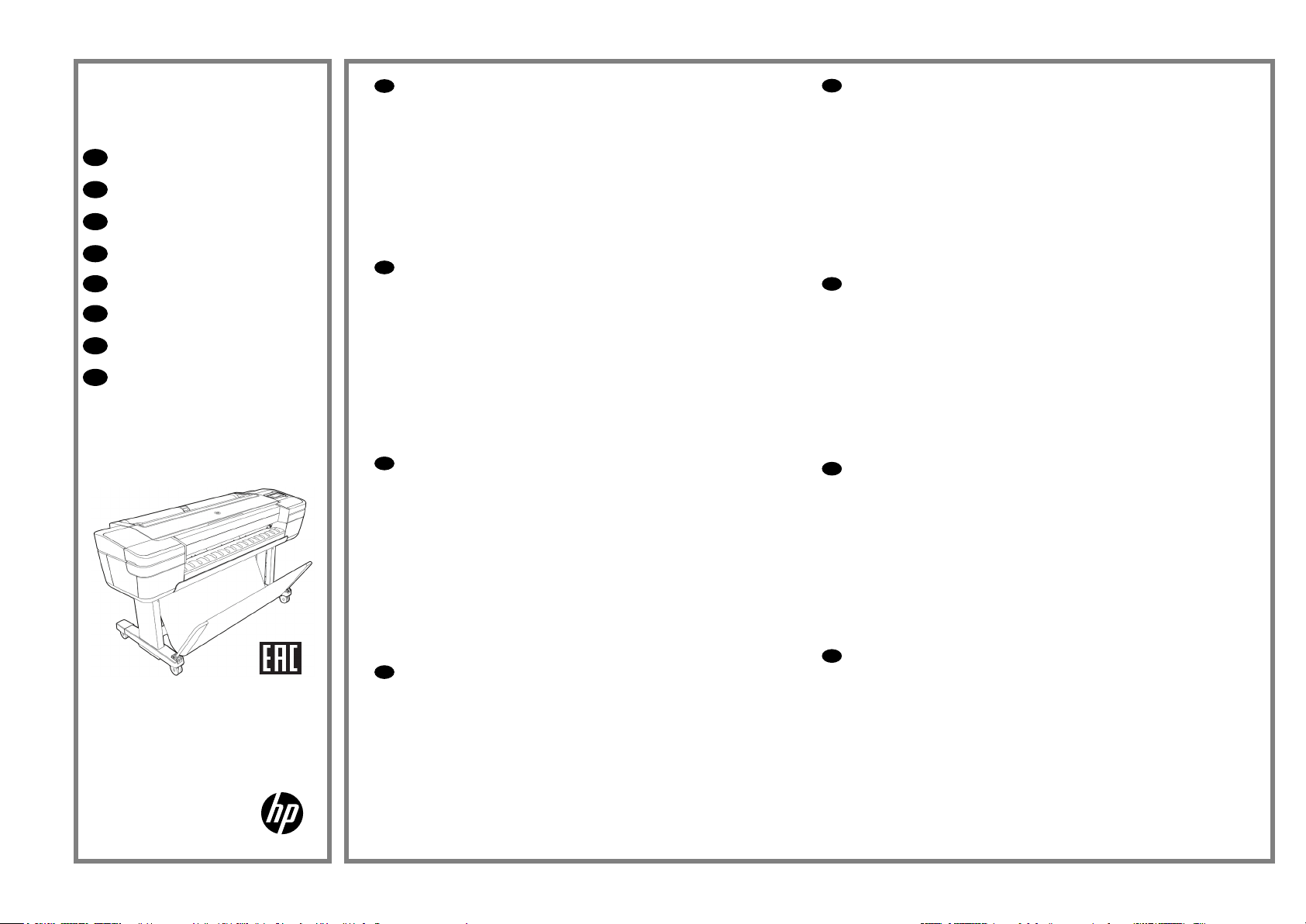
HP DesignJet Z9
Printer Series
DA
Monteringsvejledning
EL
Οδηγίες συναρμολόγησης
TR
Montaj Yönergeleri
CS
Pokyny k sestavení
PL
Instrukcje montażu
SK
Pokyny k montáži
RU
Инструкции по сборке
KK
Жинау нұсқаулары
*X9D24-90034*
X9D24-90034
© Copyright 2018 HP Development Company, L.P.
Large Format Division
Camí de Can Graells 1-21 · 08174
Sant Cugat del Vallès
Barcelona · Spain
All rights reserved
Printed in XXX
DA
Opsætning af hardware:
1- Saml standeren
2- Fastgør printerkabinettet til standersamlingen
3- Opsæt printeren
4- Indstilling af printhoved og patron
5- tilslutning og mobil udskrivning
Konguration af software:
Nu er det nemt er udskrive dokumenter i stort format fra stort set overalt ved
hjælp af din bærbare, printer-touchscreen, iPhone® eller iPad®.
Installer produktsoftwaren fra www.hp.com/go/Z9/drivers
EL
Εγκατάσταση υλικού:
1- Συναρμολόγηση βάσης
2- Στερέωση του εκτυπωτή στη βάση
3- Εγκατάσταση του εκτυπωτή
4- Ρύθμιση κεφαλής εκτύπωσης και δοχείων μελανιού
5-Συνδεσιμότητα και εκτύπωση από φορητές συσκευές
Εγκατάσταση λογισμικού:
Πλέον, είναι πολύ εύκολο να εκτυπώσετε έγγραφα μεγάλης μορφής από σχεδόν
οποιοδήποτε σημείο, χρησιμοποιώντας το φορητό υπολογιστή, την οθόνη αφής
του εκτυπωτή, το iPhone® ή το iPad®.
Εγκαταστήστε το λογισμικό της συσκευής από: www.hp.com/go/Z9/drivers
TR
Donanım Kurulumu:
1- Sehpayı monte etme
2- Yazıcı gövdesini stant düzeneğine
takma”
3- Yazıcıyı kurma
4- Yazıcı kafası ve kartuş kurulumu
5- Bağlantı ve Mobil Yazdırma
Yazılım kurulumu:
Artık, geniş boyutlu belgeleri, dizüstü bilgisayarınızı, dokunmatik ekranlı yazıcınızı,
iPhone® veya iPad® ürünlerinizi kullanarak neredeyse her yerden kolayca
yazdırabilirsiniz.
Ürün yazılımını şuradan yükleyin: www.hp.com/go/Z9/drivers
CS
Instalace hardwaru:
1 - Sestavení stojanu
2- Připevnění těla tiskárny ke stojanu
3- Nastavení tiskárny
4- Nainstalujte tiskové hlavy a kazety
5- Připojení a mobilní tisk
Instalace softwaru:
Které umožňuje tisk velkoformátových dokumentů téměř odkudkoli
prostřednictvím notebooků, dotykové obrazovky tiskárny a zařízení iPhone® a
iPad®.
Software produktu si nainstalujte ze stránek: www.hp.com/go/Z9/drivers
PL
Konguracja urządzenia:
1- Montaż podstawy
2- Zamontuj drukarkę na podstawie
3- Zainstaluj drukarkę
4- Skonguruj głowicę drukującą i wkład atramentowy
5-Opcje połączeń i drukowanie dla urządzeń mobilnych
Konguracja oprogramowania:
Teraz możesz bez problemu drukować dokumenty w dużych
formatach z dowolnego miejsca, wykorzystując do tego
komputer przenośny, ekran dotykowy drukarki, iPhone® lub
iPad®.
Zainstaluj oprogramowanie produktu z witryny: www.hp.com/go/Z9/drivers
SK
Inštalácia hardvéru:
1- Zloženie stojana
2- Priložte telo tlačiarne na konštrukciu stojana
3- Inštalácia tlačiarne
4 – Inštalácia tlačovej hlavy a kazety s atramentom
5- Konektivita a Mobile Printing
Inštalácia softvéru:
Teraz je jednoduché tlačiť veľkoformátové dokumenty v
podstate zovšade, a to pomocou prenosného počítača, tlačiarne
s dotykovou obrazovkou, zariadenia iPhone® alebo iPad®.
Softvér produktu nainštalujte z adresy www.hp.com/go/Z9/drivers
RU
Настройка оборудования:
1- Сборка основания
2- Прикрепите принтер к сборк е основания
3-Установка принтера
4- Настройка печатающих головок и картриджей.
5- Служба подключения и мобильная печать
Настройка программного обеспечения:
Теперь можно легко печатать крупноформатные документы практически в любом
месте, используя ноутбук, сенсорный экран принтера, приложение для iPhone® или
iPad®.
Установите программное обеспечение изделия с веб-сайта
www.hp.com/go/Z9/drivers
KK
Аппаратты орнату:
1- Тіректі жинау
2- Принтер корпусын тірек тор
абына тіркеңіз”
3- Басып шы ғар ғышты орнат ыңыз
4- Баспа басы және картридж параметрлері
5- Connectivity and Mobile Printing
Бағдарламалық жасақтаманы орнату:
Енді, кез келген жерден, өзіңіздің ноутбук, сенсорлық экранды принтеріңізді, iPhone®
немесе iPad® қолдана отырып, кең форматты құжаттарды басып шығару өте оңай.
Өнімнің бағдарламалық құралын келесі веб-сайттан орнатыңыз:
www.hp.com/go/Z9/drivers.
1
Page 2
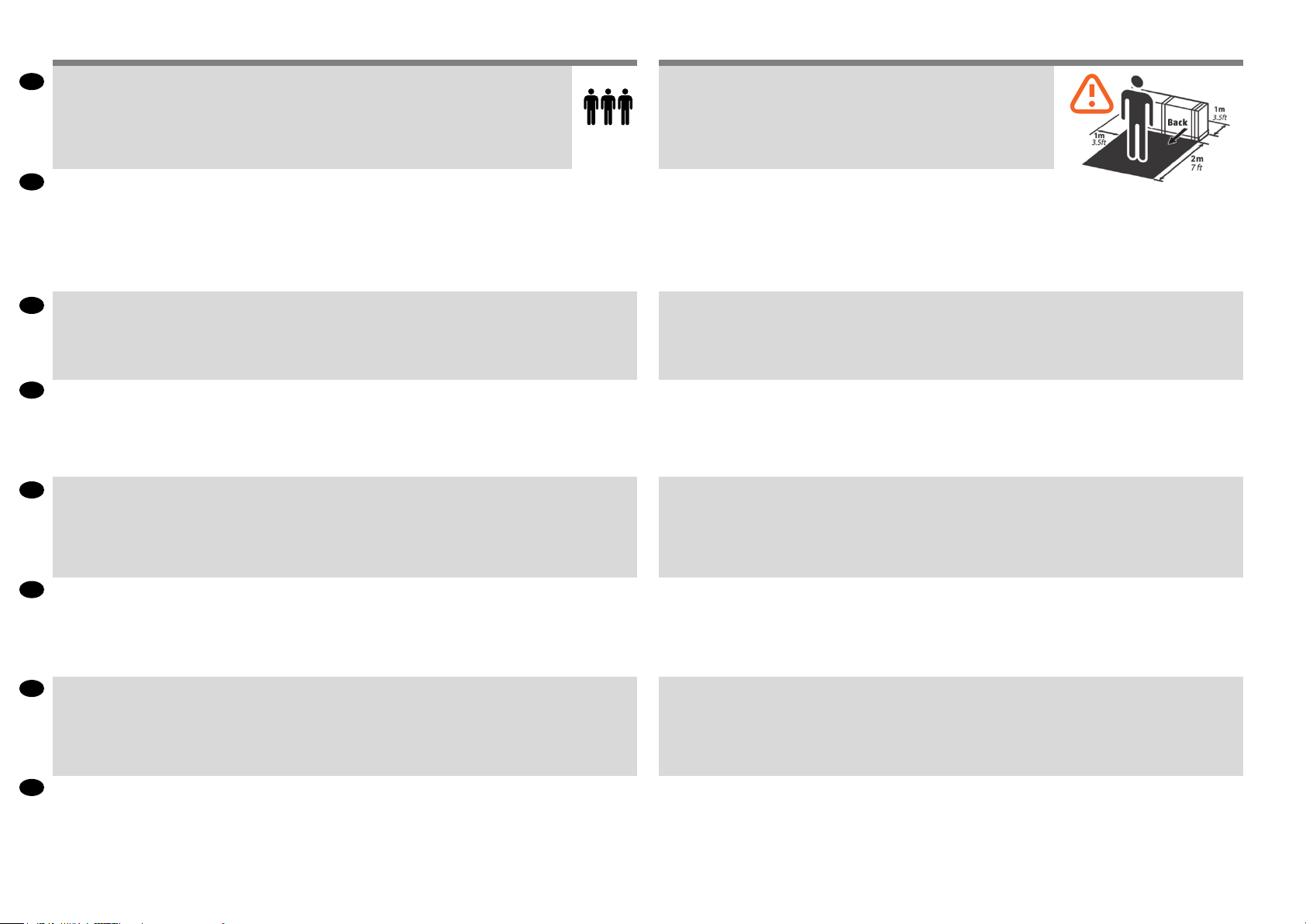
1
2
Læs disse instruktioner omhyggeligt. I denne samlevejledning beskrives det, hvordan du samler printeren.
DA
• Der er tale om et tungt produkt, så I skal muligvis være tre personer om at pakke det ud. Når der er brug for mere
end en person, vises dette symbol *.
• Du skal også bruge en rulle papir på mindst 508 mm for at kunne justere printhovederne.
• Du skal bruge en LAN-forbindelse i nærheden for at kunne oprette forbindelse til nettet fra printeren.
Bemærk: Rulle og LAN-kabel er ikke inkluderet.
• Gå til www.hp.com/go/Z9/drivers for at hente printerdriverne
Διαβάστε προσεκτικά αυτές τις οδηγίες. Αυτές οι οδηγίες συναρμολόγησης περιγράφουν τον τρόπο συναρμολόγησης του
EL
εκτυπωτή.
• Επειδή ο εκτυπωτής είναι βαρύς, ίσως χρειαστείτε τη βοήθεια τριών ατόμων για να το ξεπακετάρισμά του. Όταν χρειάζονται
περισσότερα από ένα άτομα, εμφανίζεται αυτό το σύμβολο *.
• Θα χρειαστείτε, επιπλέον, ένα ρολό χαρτιού τουλάχιστον 20 ιντσών (508 χιλ.), για να μπορέσετε να ευθυγραμμίσετε τις
κεφαλές εκτύπωσης.
• Θα πρέπει να διαθέτετε σύνδεση δικτύου LAN για να μπορέσετε να συνδέσετε τον εκτυπωτή σας στο Internet.
Σημείωση: Το ρολό και τα καλώδια LAN δεν περιλαμβάνονται.
• Για να κάνετε λήψη των προγραμμάτων οδήγησης του εκτυπωτή μεταβείτε στη διεύθυνση www.hp.com/go/Z9/drivers
Lütfen bu yönergeleri dikkatlice okuyun. Bu montaj yönergelerinde yazıcının nasıl kurulacağı anlatılmaktadır.
TR
• Yazıcı ağır olduğu için, ambalajından çıkarmak için üç kişi gerekebilir. Birden fazla kişi gereken yerlerde, bu sembol gösterilir*.
• Yazıcı kafalarını hizalamak için 20 inçlik (minimum) bir kağıt rulosu da gerekir
• Yazıcınızı Internet’e bağlamak için yakınlarınızda bir LAN bağlantısı olması gerekir.
Not: Rulo ve LAN kabloları dahil değildir.
• Yazıcı sürücülerini indirmek için www.hp.com/go/Z9/drivers adresine gidin.
CS
Pečlivě si prostudujte tyto pokyny. V těchto montážních pokynech je popsán postup sestavení tiskárny.
• Tiskárna je těžká, proto jsou k jejímu rozbalení zapotřebí tři lidé. Pokud je k určité činnosti zapotřebí více osob, zobrazí se tento
symbol*.
• Budete také potřebovat papír (minimálně) o délce 508 mm, aby bylo možné provést zarovnání tiskových hlav.
• K připojení tiskárny k Internetu je třeba připojení LAN.
Poznámka: Váleček akabely LAN nejsou součástí balení.
• Pokud si chcete stáhnout ovladače tiskárny, přejděte na stránky www.hp.com/go/Z9/drivers
PL
Uważnie przeczytaj podane instrukcje. W instrukcjach montażu opisano, jak zamontować drukarkę.
• Z uwagi na duży ciężar drukarki jej rozpakowaniem powinny się zająć trzy osoby. Ten symbol oznacza, że do wykonania prezentowanej czynności potrzeba więcej niż jednej osoby*.
• Potrzebna będzie także rolka min. 20-calowego papieru, aby wyrównać głowice drukujące.
• Aby podłączyć drukarkę do Internetu, konieczne będzie połączenie z siecią lokalną.
Uwaga: Rolka i kable sieciowe nie wchodzą w skład zestawu.
• Aby pobrać sterowniki drukarki, przejdź na stronę www.hp.com/go/Z9/drivers.
Pozorne si prečítajte tieto pokyny. Tieto pokyny vysvetľujú, ako zmontovať tlačiareň.
SK
• Keďže tlačiareň je ťažká, budete možno potrebovať troch ľudí na jej vybalenie. Ak je treba viac ako jednu osobu, zobrazuje sa
tento symbol*.
• (Budete tiež potrebovať 0,508-metrový kotúč papiera (minimálne) na zarovnanie tlačových hláv.
• Na pripojenie tlačiarne na internet budete potrebovať pripojenie do siete LAN.
Poznámka: Kotúč a káble siete LAN nie sú súčasťou balenia.
• Ovládače tlačiarne si môžete prevziať na lokalite www.hp.com/go/Z9/drivers
RU
Внимательно ознакомьтесь с этими инструкциями. В этих инструкциях описано, как собрать принтер.
• Ввиду большого веса принтера для его распаковки может потребоваться три человека. Когда требуется более одного
человека, отображается этот символ*.
• Вам также потребуется рулон бумаги в 20 дюйма (минимум) для выравнивания печатающих головок
• Для подключения принтера к Интернету вам потребуется подключение к локальной сети*.
Примечание. Рулон и кабели локальной сети в комплект поставки не входят.
• Чтобы загрузить драйверы принтера, перейдите на веб-сайт www.hp.com/go/Z9/drivers
KK
Осы нұсқауларды мұқият оқып шығыңыз. Бұл жинау нұсқаулары принтерді жинау жолын түсіндіреді.
• Өнім ауыр болғандықтан, оны қорабынан ашып, орналастыру үшін үш адам кажет болуы мүмкін. Бір адамнан көп қажет
болған кезде мына белгі көрсетіледі*.
• Сонымен бірге, сізге баспа басын түзету үшін 20 дюйм (минимум) қағаз орам қажет болады.
• Принтеріңізді ғаламторға қосу үшін жергілікті тораппен байланысу керек.
Ескертпе: Орам және жергілікті желі кабельдері қосылмаған.
• Принтер драйверлерін жүктеп алу үшін www.hp.com/go/Z9/drivers сайтына өтіңіз
Placering af printer
*
Før du går i gang med at pakke ud, bør du overveje, hvor du vil placere den
færdigsamlede printer. Du skal sørge for, at der er ledig plads omkring alle sider af
kassen med produktet. Den anbefalede afstand vises på illustration ovenfor.
• Ved samlingen af produktet skal du bruge en tom gulvplads på mindst 3 x 3 m
(118 x 118 tommer).
• Det tager ca. 110 minutter at samle printeren
Χώρος εργασίας εκτυπωτή
Πριν να ξεκινήσετε το ξεπακετάρισμα, μελετήστε το χώρο όπου θα τοποθετήσετε τον εκτυπωτή. Πρέπει να αφήσετε λίγο κενό
χώρο σε όλες τις πλευρές του κουτιού του εκτυπωτή. Οι προτεινόμενες αποστάσεις φαίνονται στην παραπάνω εικόνα.
• Για να συναρμολογήσετε το προϊόν, θα χρειαστείτε τουλάχιστον 3 x 3 m (118 x 118 ίντσες) ελεύθερο χώρο.
• Ο χρόνος που απαιτείται για τη συναρμολόγηση του εκτυπωτή είναι περίπου 110 λεπτά
Yazıcının çalışma alanı
Paketi açmadan önce, montajı tamamlanan yazıcıyı nereye yerleştireceğinize karar verin. Yazıcı kutusunun etrafında yeterli boşluk
bırakmalısınız. Önerilen boş alanlar yukarıdaki şekilde gösterilmiştir.
• Ürünün montajı için en az 3 x 3 m (118 x 118 inç) boş alan gereklidir.
• Yazıcının montajı için gereken süre yaklaşık 110 dakikadır.
Pracovní oblast tiskárny
Než začnete tiskárnu rozbalovat, rozmyslete
si, kam chcete sestavenou tiskárnu umístit. Podél všech stran krabice s tiskárnou by měl být ponechán dostatečný volný
prostor. Doporučené rozměry volného místa jsou zobrazeny na předchozím obrázku.
• K sestavení produktu budete potřebovat nejméně 3×3m podlahové plochy.
• Sestavení tiskárny trvá přibližně 110 minut
Obszar roboczy drukarki
Przed przystąpieniem do rozpakowywania warto wybrać miejsce, w którym będzie stała zmontowana drukarka. Należy zapewnić
odpowiednią ilość wolnego miejsca z każdej strony drukarki. Zalecana ilość wolnego miejsca jest pokazana na
powyższej ilustracji.
• Aby złożyć produkt, należy zapewnić co najmniej 3 x 3 m wolnej przestrzeni na podłodze.
• Montaż drukarki powinien zająć około 110 minut
Pracovná plocha tlačiarne
Pred začatím vybaľovania pouvažujte, kam chcete zloženú tlačiareň umiestniť. Okolo škatule s tlačiarňou by ste mali vytvoriť
určitý voľný priestor. Odporúčané rozmery voľného priestoru sa nachádzajú na vyššie uvedenej ilustrácii.
• Na zloženie výrobku budete potrebovať priestor s rozlohou minimálne 3 x 3 m (118 *118 palcov).
• Čas potrebný na montáž tlačiarne je približne 110 minút.
Рабочая зона принтера.
Прежде чем начать распаковку, определите место для собранного принтера. С каждой стороны от коробки с принтером
должно оставаться свободное пространство. Рекомендуемая величина свободного пространства приводится на рисунке
выше.
• Для сборки изделия потребуется свободное пространство на полу не менее 3 х 3 м (118 *118 дюймов).
• Сборка принтера занимает примерно 110 минут
Өнімнің жұмыс аймағы
жайғастырудан бұрын жиналған өнімді қай жерге орналастыруды шешіңіз. Өнім қорабының барлық жағынан бірнеше бос
орын қалдыру керек. Кеңес берілген ашық орындар жоғарыдағы суретте көрсетілген.
• Өнімді жинақтау үшін бос еден бетінің кемінде 3 x 3 м (118 *118 дюйм) қажет болады.
• Принтерді жинауға қажетті уақыт шамамен 110 минут.
2
Page 3
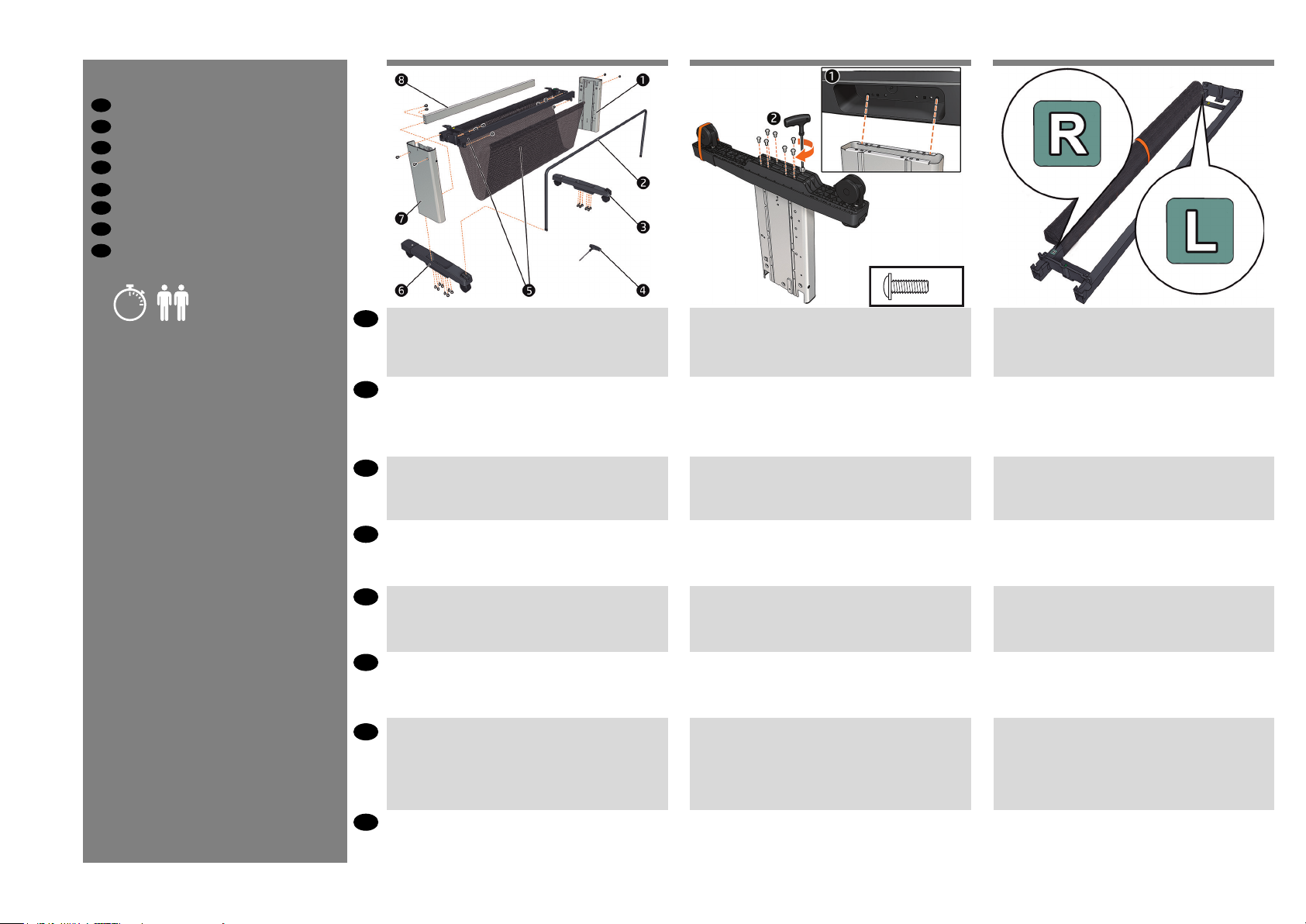
1
DA
Saml standeren
EL
Συναρμολόγηση βάσης
TR
Sehpayı monte etme
CS
Sestavení stojanu
PL
Montaż podstawy
SK
Zloženie stojana
RU
Сборка основания
KK
Тіректі жинау
40’
3 4 5
DA
Find standerstykkerne, og fjern følgende fra bakken:
1.Højre ben / 2. Kurveramme/ 3. Højre fod /
4. Skruetrækker og skruer / 5. Tværstang / 6. Venstre fod /
7. venstre ben / 8. Tværbøjle (KUN Z9
EL
Εντοπίστε τα κομμάτια της βάσης και αφαιρέστε από το
δίσκο τα παρακάτω: 1. Δεξί σκέλος / 2. Πλαίσιο καλαθιού /
3. Δεξί πόδι/ 4. Κατσαβίδι και βίδες / 5. Εγκάρσιο στήριγμα
/ 6. Αριστερό πόδι / 7. Αριστερό σκέλος / 8. Εγκάρσιο
στήριγμα (ΜΟΝΟ ΓΙΑ Z9+ 44”).
TR
Stant parçalarını bulun ve aşağıdakileri tepsiden çıkarın:
1. Sağ bacak / 2. Sepet çerçevesi / 3. Sağ ayak /4.
Tornavida ve vidalar /5. Çapraz bağlantı / 6. Sol ayak /
7. Sol bacak / 8. Gergi çubuğu (YALNIZCA Z9+ 44”).
Určete díly stojanu a vyjměte ze zásobníku následující díly:
CS
1. pravou nohu / 2. rám koše/ 3. pravou patku /
4. Šroubovák a šrouby / 5. příčnou vzpěru / 6. levou patku /
7. levou nohu / 8. Příčník (POUZE MODEL Z9+ 44”).
PL
Znajdź części podstawy. Wyjmij z podkładki następujące
części: 1.prawa noga / 2. rama kosza / 3. prawa podstawa
/ 4. Śrubokręt i śruby / 5. wspornik / 6. lewa podstawa /
7. lewa noga / 8. Poprzeczka (TYLKO Z9+ 44”).
SK
Identikujte súčasti stojana a vyberte ich zo zásobníka:
1.pravá noha / 2. rám priehradky / 3. pravá pätka / 4.
Skrutkovač a skrutky / 5. krížová svorka / 6. ľavá pätka /
7. ľavá noha / 8. Krížna lišta (IBA 44” model Z9+).
Найдите и извлеките из лотка следующие элементы
RU
подставки: 1. Правая стойка / 2. Рама приемника / 3.
Правая ножка / 4. Отвертка и винты / 5. Поперечная
опора / 6. Левая ножка / 7. Левая стойка /
8. Поперечная опора (ТОЛЬКО для 44-дюймовой
модели Z9
Тірек бөліктерін орналастырып, науадан келесіні алып
KK
тастаңыз: 1. Оң жақ аяқ / 2. Себет жақтауы / 3. Оң жақ
негіз / 4. Бұрауыш және бұрандалар / 5. Аралық
байланыс / 6. Сол жақ негіз / 7. Сол жақ негіз /
8. Көлденең арқалық (Z9+ 44” ҒАНА).
+
).
+
44””).
Fastgør én fod til et ben med otte skruer.
Gentag processen for de andre fødder og ben.
Vigtigt: Fjern ikke den orange tape fra hjulene.
Στερεώστε ένα πόδι σε ένα σκέλος με 8 βίδες.
Επαναλάβετε τη διαδικασία για το άλλο πόδι και
σκέλος.
Σημαντικό: Μην αφαιρείτε την πορτοκαλί ταινία από τους
τροχούς.
Ayağı 8 vida kullanarak bir bacağa sabitleyin.
Diğer ayak ve bacak için aynı işlemi tekrarlayın.
Önemli: Turuncu renkli bandı tekerleklerden çıkarmayın.
8 šrouby upevněte patku knoze.
Stejným postupem upevněte další patku a nohu.
Důležité: Neodstraňuje oranžovou pásku zkoleček.
Przymocuj stopkę do nogi za pomocą 8 śrub.
Powtórz czynność dla drugiej nogi i podstawy.
Ważne: Nie zdejmuj pomarańczowej taśmy z kółek.
Jednu pätku pripevnite knohe pomocou 8 skrutiek.Tento
proces zopakujte s druhou pätkou a nohou.
Dôležité: Neodstraňujte oranžovú pásku z koliesok.
Закрепите одну ножку на стойке с помощью 8 винтов.
Повторите эту процедуру с другой ножкой и
стойкой.
Важно! Не снимайте с колес оранжевую ленту.
Бір табанын аяққа 8 бұрандамен бекітіңіз.Басқа тірек пен
негіз үшін процесті қайталаңыз.
Маңызды: Доңғалақтардан қызғылт сары түсті таспаны
алмаңыз.
X8
Læg tværbøjlen på gulvet med bogstaverne L og R
vendende opad.
Τοποθετήστε το εγκάρσιο στήριγμα στο δάπεδο με τα
γράμματα L&R στραμμένα προς τα επάνω.
Çapraz bağlantı parçasını, L ve R hareri yukarı bakacak
şekilde yere koyun.
Položte příčnou vzpěru a podlahu písmeny L&R nahoru.
Umieść podporę krzyżową na podłodze, kierując litery L i
R do góry.
Krížovú výstuhu položte na zem s písmenami L a R lícovou
stranou nahor.
Положите поперечину на пол буквами L&R вверх.
Көлденең қапсырманы еденге L&R әріптерін жоғары
қаратып орналастырыңыз.
3
Page 4
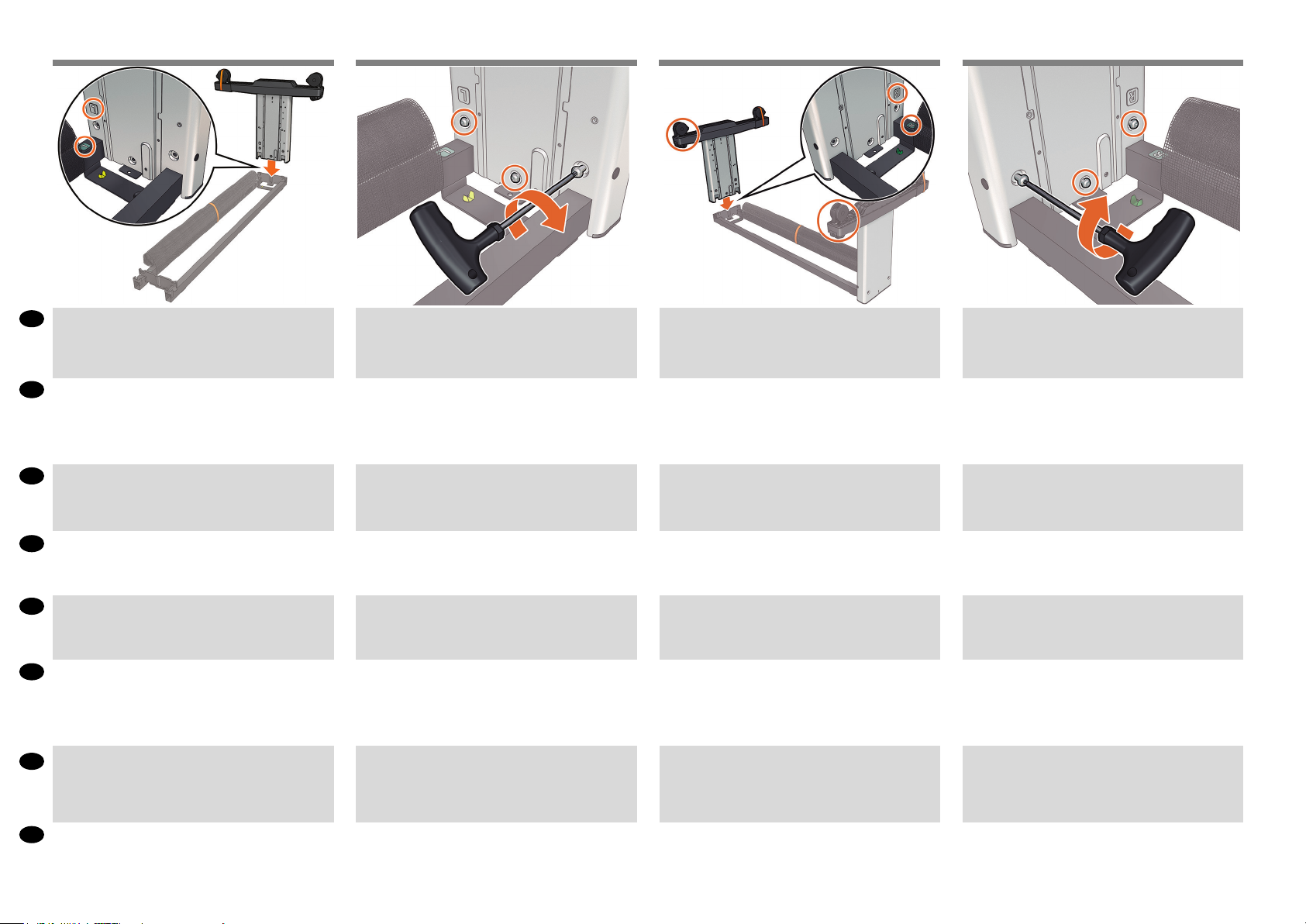
6
7 98
DA
Sæt et ben på tværstangen, og installer benet sammen med
den lange side af foden som vist på billedet. Vigtigt: Bemærk,
at der er klistermærker på benene, og sørg for, at bogstaverne
svarer til bogstaverne på krydsafstivningen (R svarer til R, L
svarer til L), og sæt den på plads i åbningerne.
Τοποθετήστε ένα σκέλος πάνω στο εγκάρσιο στήριγμα για
EL
να εγκαταστήσετε το σκέλος στην επιμήκη πλευρά του
ποδιού, όπως φαίνεται στην εικόνα. Σημαντικό: Λάβετε υπόψη
ότι υπάρχουν αυτοκόλλητα στα πόδια, βεβαιωθείτε ότι τα
γράμματα αντιστοιχούν με εκείνα που υπάρχουν στον εγκάρσιο
βραχίονα (R -δεξ. με R, L -αριστ. με L), και τοποθετήστε τα στη
θέση τους.
Aşağıdaki resimde gösterildiği gibi bacağı ayağın uzun tarafıyla
TR
takmak için bacağı çapraz bağlantıdan geçirin. Önemli: <
Ayaklar üzerinde etiketler olduğuna dikkat edin, harerin çapraz
destekteki harerle (R’yi R, L’yi L ile) eşleştiğinden emin olun ve
yerine oturtun.
Zasuňte nohu na příčnou vzpěru anainstalujte nohu sdlouhou
CS
stranou patky podle obrázku. Důležité: Upozorňujeme, že nohy
jsou opatřeny nálepkami. Ověřte, zda na nich uvedená písmena
odpovídají písmenům na zkřížené příčce (RaR, LaL) aže vše
zapadá do sebe.
Wsuń nogę do wspornika, by ją przymocować. Dłuższa krawędź
PL
podstawy powinna być ustawiona jak na ilustracji. Ważne:
Kierując się naklejkami, dopasuj litery na nóżkach do liter na
wsporniku poziomym (R z R, L z L) i wsuń nóżki na miejsce.
Zasunutím do krížovej svorky nainštalujte nohu s dlhou stranou
SK
pätky smerujúcou tak, ako je to znázornené na obrázku.
Dôležité: Upozorňujeme, že na nohách sa nachádzajú nálepky.
Uistite sa, že sa písmená zhodujú s písmenami na krížovej
svorke (písmeno R s písmenom R (pravá strana), písmeno L s
písmenom L (ľavá strana)), a zasuňte ich na miesto.
Вставьте стойку в поперечную опору так, чтобы длинная
RU
сторона ножки смотрела в сторону, показанную на рисунке.
Важно! Обратите внимание: на стойках имеются наклейки.
Убедитесь, что буквы на них соответствуют изображенным
на поперечной опоре (R— R, L— L). Вставьте стойки в
соответствующие пазы.
Кескінде көрсетілгендей тіректің ұзын жағымен негізді орнату
KK
үшін аралық байланысқа негізді сырғытыңыз. Маңызды:
Аяқшаларында жапсырмалар бар екенін ескеріңіз, әріптердің
арқалығындағы әріптерге сәйкес келетінін тексеріп (R әрпі R
әрпімен, L әрпі L әрпімен), орнына бекітіңіз.
Fastgør benet til tværstangen med tre skruer ved den
inderste side af benet.
Vigtigt: Stram ikke skruerne helt.
Στερεώστε το σκέλος στο εγκάρσιο στήριγμα,
χρησιμοποιώντας 3 βίδες στην εσωτερική πλευρά
του σκέλους.
Σημαντικό: Μην τις σφίξετε πλήρως.
Bacağı, bacağın iç tarafındaki 3 vidayı kullanarak çapraz
desteğe sabitleyin.
Önemli: Tamamen sıkmayın.
Pomocí 3 šroubů připevněte nohu k příčné vzpěře na
vnitřní straně nohy.
Důležité: Šrouby nedotahujte.
Przykręć nogi do wspornika, wkręcając 3 śruby
po wewnętrznej stronie nogi.
Ważne: Nie dokręcaj ich do końca.
Pomocou troch skrutiek na vnútornej strane nohy
pripevnite nohu ku krížovej svorke.
Dôležité: Nedoťahujte ich úplne.
Закрепите стойку на поперечной опоре тремя
винтами с внутренней стороны стойки.
Важно! Не затягивайте их до конца.
Негіздің ішкі бөлігіндегі 3 бұрандамен аралық
байланысқа негізді бекітіңіз.
Маңызды: Оларды толығымен бекітпеңіз.
Sæt det andet ben på tværbøjlen, og sørg for, at de to kurvestøtter,
der ndes på begge fødder, er på samme side. Vigtigt: Bemærk, at
der er klistermærker på benene, og sørg for, at bogstaverne svarer
til bogstaverne på krydsafstivningen (R svarer til R, L svarer til L),
og sæt den på plads i åbningerne.
Τοποθετήστε το άλλο σκέλος στην υποδοχή του εγκάρσιου
στηρίγματος φροντίζοντας τα 2 στηρίγματα του καλαθιού, τα
οποία υπάρχουν και στα δύο πόδια, να βρίσκονται στην ίδια
πλευρά. Σημαντικό: Λάβετε υπόψη ότι υπάρχουν αυτοκόλλητα
στα πόδια, βεβαιωθείτε ότι τα γράμματα αντιστοιχούν με εκείνα
που υπάρχουν στον εγκάρσιο βραχίονα (R -δεξ. με R, L -αριστ. με
L), και τοποθετήστε τα στη θέση τους.
Diğer ayağı da, her iki ayakta da bulunan 2 sepet desteği aynı
tarafta olacak şekilde, çapraz bağlantı parçasına yerleştirin.
Önemli: Ayaklar üzerinde etiketler olduğuna dikkat edin, harerin
çapraz destekteki harerle (R’yi R, L’yi L ile) eşleştiğinden emin olun
ve yerine oturtun.
Druhou nohu vsuňte do příčné vzpěry tak, abyste měli jistotu,
že bude podpěra 2 košíků umístěná na obou nohou na stejné
straně. Důležité: Upozorňujeme, že nohy jsou opatřeny nálepkami.
Ověřte, zda na nich uvedená písmena odpovídají písmenům na
zkřížené příčce (RaR, LaL) aže vše zapadá do sebe.
Wsuń drugą nogę do ramy ze wzmocnieniem krzyżowym,
upewniając się, że dwa wsporniki koszowe, zlokalizowane na obu
stopkach, są po tej samej stronie. Ważne: Kierując się naklejkami,
dopasuj litery na nóżkach do liter na wsporniku poziomym (R z R, L
z L) i wsuń nóżki na miejsce.
Zasuňte druhú nohu na krížovú výstuhu, pričom sa uistite, že
2 podpery koša, ktoré sa nachádzajú na oboch pätkách, sú
na rovnakej strane. Dôležité: Upozorňujeme, že na nohách
sa nachádzajú nálepky. Uistite sa, že sa písmená zhodujú s
písmenami na krížovej svorke (písmeno R s písmenom R (pravá
strana), písmeno L s písmenom L (ľavá strana)), a zasuňte ich na
miesto
Вставьте другую стойку в поперечину, убедившись, что
2 опоры приемника, расположенные на обеих ножках,
находятся с одной стороны. Обратите внимание: на стойках
имеются наклейки. Убедитесь, что буквы на них соответствуют
изображенным на поперечной опоре (R— R, L— L). Вставьте
стойки в соответствующие пазы.
Екі табанында орналасқан 2 себет тіреуішінің бір жақта екеніне
көз жеткізіп, екінші аяғын көлденең қапсырмаға енгізіңіз.
Маңызды: Аяқшаларында жапсырмалар бар екенін ескеріңіз,
әріптердің арқалығындағы әріптерге сәйкес келетінін тексеріп
(R әрпі R әрпімен, L әрпі L әрпімен), орнына бекітіңіз.
4
Fastgør benet til tværstangen med tre skruer ved den
inderste side af benet.
Vigtigt: Stram ikke skruerne helt.
Στερεώστε το σκέλος στο εγκάρσιο στήριγμα,
χρησιμοποιώντας 3 βίδες στην εσωτερική πλευρά
του σκέλους.
Σημαντικό: Μην τις σφίξετε πλήρως.
Bacağı, bacağın iç tarafındaki 3 vidayı kullanarak çapraz
desteğe sabitleyin.
Önemli: Tamamen sıkmayın.
Pomocí 3 šroubů připevněte nohu k příčné vzpěře na
vnitřní straně nohy.
Důležité: Šrouby nedotahujte.
Przykręć nogi do wspornika, wkręcając 3 śruby
po wewnętrznej stronie nogi.
Ważne: Nie dokręcaj ich do końca.
Pomocou troch skrutiek na vnútornej strane nohy
pripevnite nohu ku krížovej svorke.
Dôležité: Nedoťahujte ich úplne.
Закрепите стойку на поперечной опоре тремя
винтами с внутренней стороны стойки.
Важно! Не затягивайте их до конца.
Негіздің ішкі бөлігіндегі 3 бұрандамен аралық
байланысқа негізді бекітіңіз.
Маңызды: Оларды толығымен бекітпеңіз.
Page 5
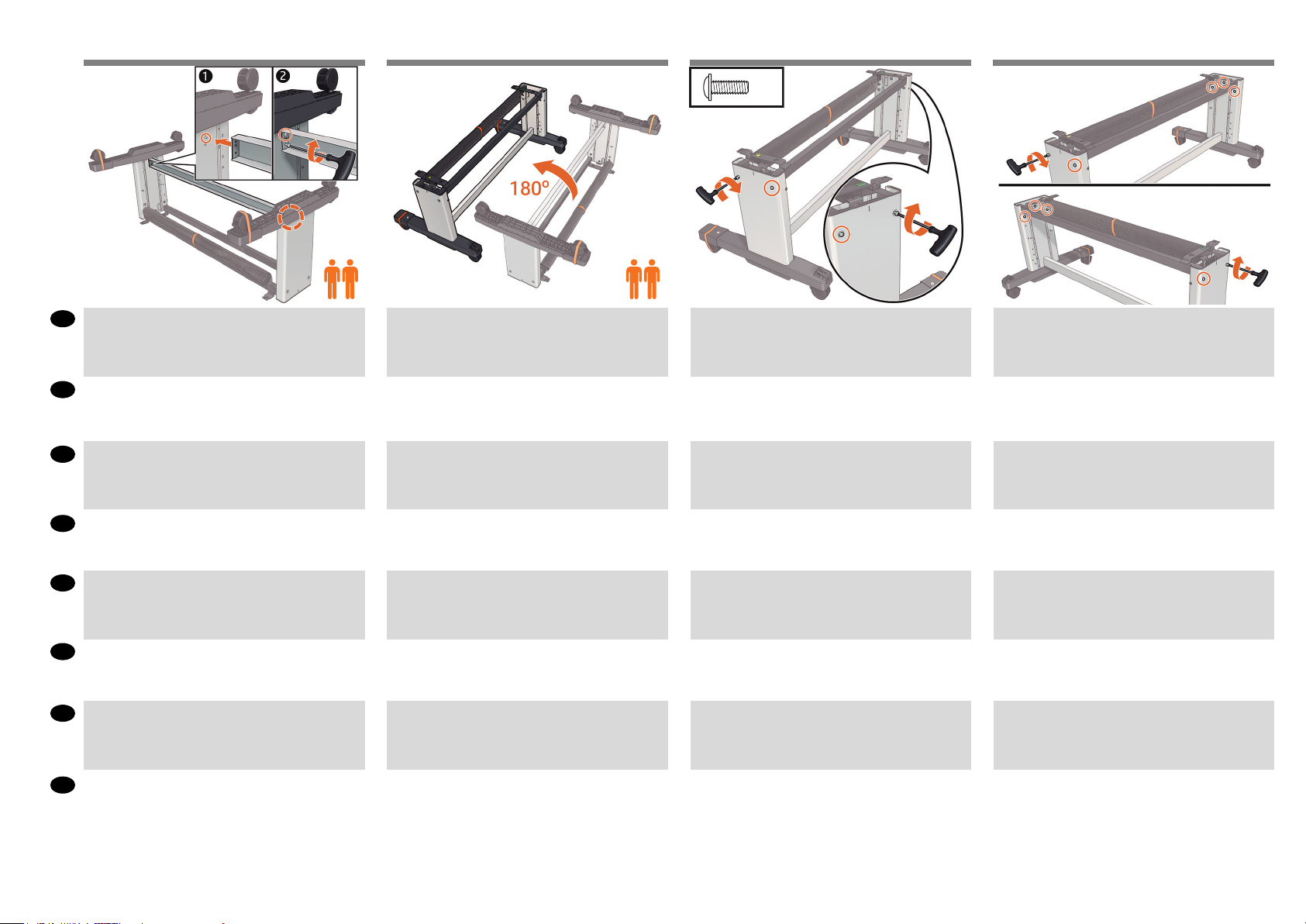
10
11 12 13
X2+2
DA
KUN HP DesignJet Z9
af benene med re skruer (to hver side).
EL
ΜΟΝΟ ΓΙΑ HP DesignJet Z9+ 44” Στερεώστε το εγκάρσιο
στήριγμα στο κάτω μέρος των ποδιών με 4 βίδες (2 σε
κάθε πλευρά).
TR
YALNIZCA HP DesignJet Z9+ 44”: Taban demirini ayakların
altına 4 vida ile (her iki tarafta ikişer tane) bağlayın.
POUZE MODEL HP DesignJet Z9+ 44”: Připevněte příčnou
CS
rozpěru k nohám 4 šrouby (2 na každé straně).
PL
TYLKO HP DesignJet Z9+ 44”: Przykręć poprzeczkę do
dolnych części nóg za pomocą czterech (4) śrub (po 2 na
każdą stronę).
IBA 44” model HP DesignJet Z9+: Pomocou 4 skrutiek (2
SK
na každej strane) pripevnite priečny nosník k spodnej časti
nôh.
RU
ТОЛЬКО для 44-дюймовой модели HP DesignJet
Z9+: Прикрепите поперечину к нижним частям стоек с
помощью 4 винтов (по 2 с каждой стороны).
+
44””: Fastgør tværbøjlen til bunden
Vend standeren lodret.
Γυρίστε τη βάση όρθια.
Sehpayı ters çevirin.
Stojan otočte a postavte na zem.
Ustaw podstawę w pozycji pionowej.
Otočte stojan do zvislej polohy.
Переверните основание, установив его в
вертикальное положение.
Fastgør den udvendige side af benet til tværstangen med
to skruer. Gentag processen med det andet ben.
Προσαρτήστε την εξωτερική επιφάνεια του σκέλους
στο εγκάρσιο στήριγμα με 2 βίδες. Επαναλάβετε τη
διαδικασία με το άλλο σκέλος.
Bacağın dış tarafını ara bağlantıya 2 vidayla bağlayın. Bu
işlemi diğer bacakta da tekrarlayın.
Vnější stranu nohy upevněte k příčné vzpěře 2 šroubů.
Postup zopakujte pro druhou nohu.
Połącz zewnętrzną stronę nogi ze wspornikiem przy
użyciu 2 śrub. Powtórz proces dla drugiej nogi.
Pripevnite vonkajšiu časť nohy ku krížovej svorke
pomocou dvoch skrutiek. Tento postup zopakujte s
druhou nohou.
Прикрутите стойку с внешней стороны к
поперечной опоре двумя винтами. Повторите это
действие с другой стойкой.
Spænd alle skruer helt.
Du bør nu have to skruer til overs.
Σφίξτε πλήρως όλες τις βίδες.
Σε αυτό το σημείο, θα έχετε δύο εφεδρικές βίδες.
Tüm stant vidalarını tamamen sıkın.
Bu aşamada, iki yedek vidanız olacak.
Zcela utáhněte všechny šrouby stojanu.
Nyní máte dva rezervní šroubky.
Dokręć wszystkie śruby podstawy.
Teraz pozostaną dwie zapasowe śrubki.
Úplne dotiahnite všetky skrutky stojana.
Dabar turite du atliekamus varžtus.
Полностью затяните все винты подставки.
На этот момент у вас будет два свободных винта.
HP DesignJet Z9+ 44” ҒАНА: Көлденең тетікті
KK
аяқтарының астына 4 бұрандамен (әр жағына 2)
бекітіңіз.
Тұғырды жоғары қаратыңыз.
5
Негіздің сыртын аралық байланысқа 2
бұрандамен тіркеңіз. Басқа негізбен процесті
қайталаңыз.
Барлық тірек бұрандаларын толығымен бекітіңіз.
Осы кезде сізде екі артық бұрауыш болады.
Page 6
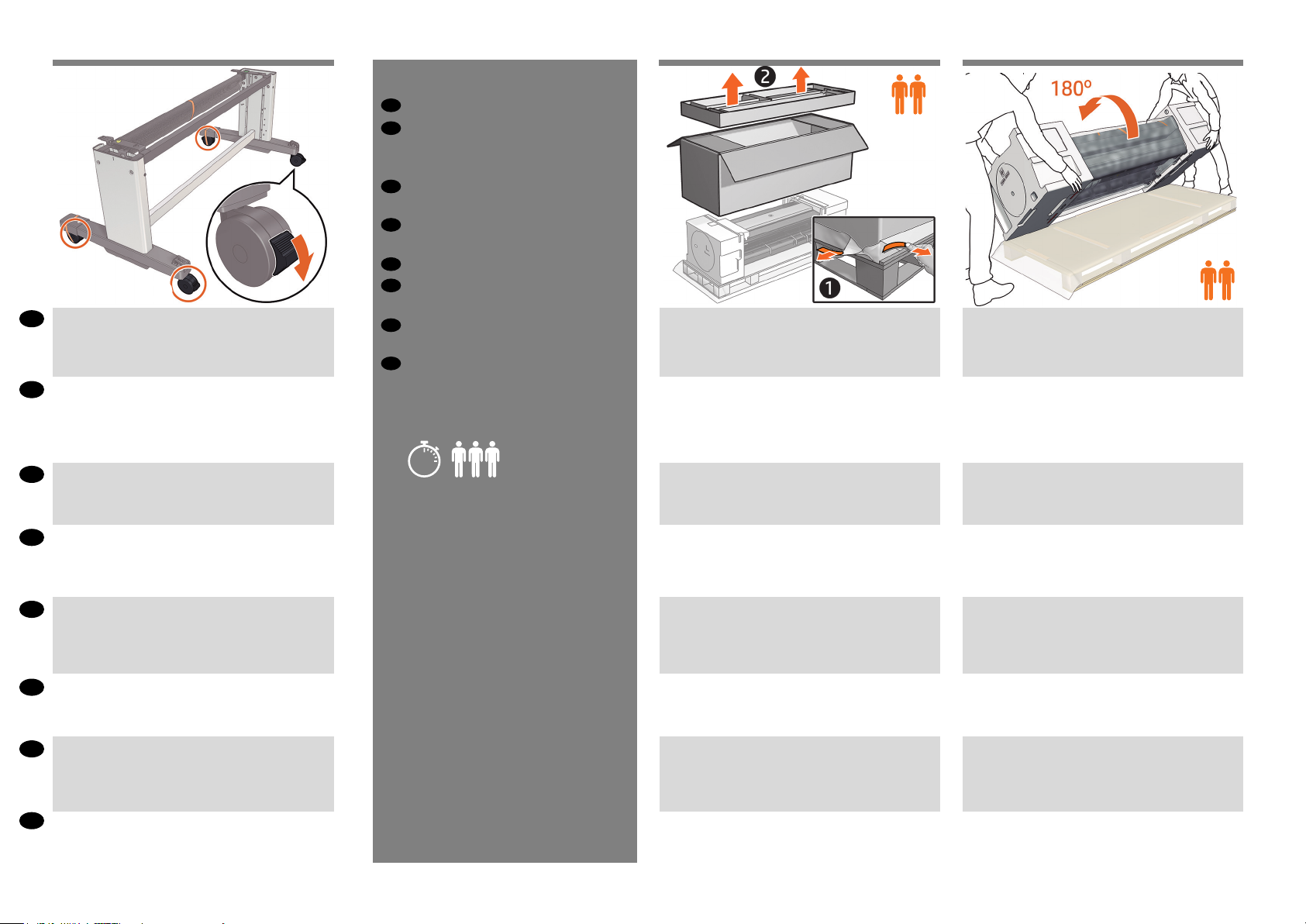
14
DA
Afslut samlingen af stativet ved at kontrollere, at de 4 ben
er låst.
Για την ολοκλήρωση της βάσης, βεβαιωθείτε ότι οι 4
EL
τροχοί είναι ασφαλισμένοι.
Tamamlamak için sehpa düzeneğindeki 4 tekerleğin kilitli
TR
olup olmadığını kontrol edin.
Chcete-li sestavení stojanu dokončit, zkontrolujte, zda jsou
CS
4kola zajištěna.
Aby zakończyć montaż podstawy, sprawdź, czy 4 kółka są
PL
zablokowane.
Pred dokončením montáže stojana skontrolujte, či sú
SK
zaistené štyri kolieska.
Завершив сборку подставки, убедитесь, что 4 колеса
RU
заблокированы.
Тұғыр жинағын аяқтау үшін 4 доңғалақ құлыпталғанын
KK
тексеріңіз.
2
DA
Sæt printeren på standeren
EL
Προσαρτήστε το σώμα του εκτ
υπωτή στο συγκρ ότημα της β
άσης
TR
Yazıcı gövdesini stand aksamına
bağlama
CS
Připevnění těla tiskárny ke
stojanu
PL
Zamontuj drukarkę na podstawie
SK
Priložte telo tlačiarne na
konštrukciu stojana
RU
Прикрепите принтер к сборк
е основания
KK
Принтер корпусын тірек тор
абына тіркеңіз
15’
15 16
Fjern tapen fra lmen, og fjern derefter bakken og kassen.
Αφαιρέστε τις ταινίες από το φιλμ και, στη συνέχεια,
αφαιρέστε το δίσκο και το κουτί.
Bantları lmden çıkarın, ardından tepsiyi ve kutuyu çıkarın.
Odstraňte pásky z fólie a potom vyjměte zásobník a krabici.
Usuń taśmy z folii, a następnie zdejmij podkładkę i karton.
Odstráňte pásky z fólie a potom vyberte zásobník a škatuľu.
Удалите ленты с пленки, затем извлеките лоток и
коробку.
Қабаттан таспаларды алып тастап, науа мен жәшікті
алып тастаңыз.
VIGTIGT: Sørg for, at der ikke ligger genstande på printeren,
før du fortsætter. Drej forsigtigt printeren 180°, så bunden
vender opad, for at sætte den samlede fod på.
Du skal muligvis bruge hjælp fra en tredje person.
ΣΗΜΑΝΤΙΚΟ: Πριν συνεχίσετε, βεβαιωθείτε ότι δεν υπάρχει
τίποτα επάνω στον εκτυπωτή. Για να προσαρτήσετε το
σύστημα της βάσης, γυρίστε προσεκτικά τον εκτυπωτή κατά
180° έτσι ώστε το κάτω μέρος να είναι στραμμένο προς
τα πάνω. Ενδέχεται να χρειαστείτε τη βοήθεια ενός τρίτου
ατόμου.
ÖNEMLİ: Devam etmeden önce yazıcının üzerinde hiçbir şey
bulunmadığından emin olunuz. Ayak montaj grubunu monte
etmek için yazıcıyı yukarı bakacak şekilde dikkatlice 180°
döndürün. Üçüncü bir kişinin yardımı gerekebilir.
DŮLEŽITÉ: Před pokračováním se ujistěte, že na tiskárně
již nejsou žádné další předměty. Při připevňování sestavy
stojanu opatrně otočte tiskárnu o 180°, tak aby její spodní
strana směřovala nahoru. Možná budete potřebovat pomoc
třetí osoby.
UWAGA: Upewnij się, że nic nie znajduje się na drukarce,
zanim wykonasz kolejne akcje. Aby zamocować zestaw
podstawy, ostrożnie obróć drukarkę o 180°, aby jej dół był
skierowany do góry. Może być wymagana pomoc trzeciej
osoby.
DÔLEŽITÉ: Pred pokračovaním skontrolujte, že sa na
tlačiarni nič nenachádza. Na to, aby ste mohli pripevniť
zostavu stojana, opatrne otočte tlačiareň o 180°, aby spodná
strana smerovala nahor. Gali prireikti trečio žmogaus.
ВНИМАНИЕ! Перед продолжением убедитесь, что
ничто не находится на верхней части принтера.
Чтобы прикрепить собранное основание, осторожно
переверните принтер на 180° так, чтобы нижняя сторона
оказалась сверху. Может потребоваться третий человек.
МАҢЫЗДЫ: Жалғастыру алдында принтердің үстінде
ешнәрсе болмауын тексеріп алыңыз.
Тұғыр жиынтығын тіркеу үшін астын жоғары қаратып,
принтерді 180° градусқа ақырын бұрыңыз.
Сізге үшінші тұлға қажет болуы мүмкін.
6
Page 7
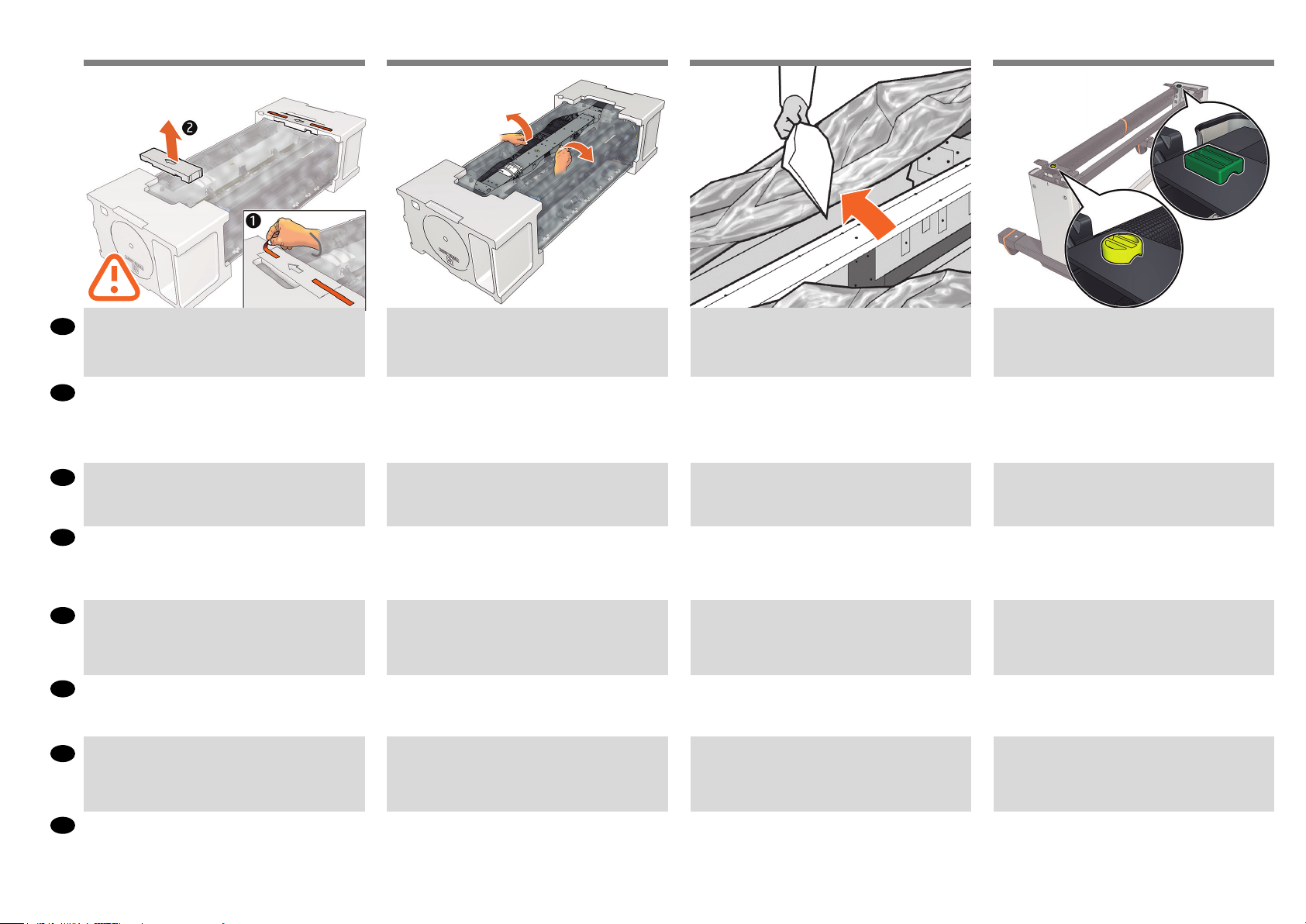
17
18 19 20
Fjern de små apper fra hver af endestykkerne af skum.
DA
Fjern ikke endestykkerne.
Αφαιρέστε τα μικρά πτερύγια από κάθε πλευρικό κομμάτι
EL
του φελιζόλ.
Μην αφαιρέσετε τα πλευρικά κομμάτια του φελιζόλ.
Uçlardaki köpük parçalarında bulunan küçük kanatları
TR
çıkarın.
Uçlardaki köpük parçalarını çıkarmayın.
Z obou koncových pěnových částí odeberte malé záklopky.
CS
Neodstraňujte koncové pěnové části.
Z obu bocznych elementów styropianowych wymontuj
PL
małe pokrywki.
Nie wyjmuj bocznych elementów styropianowych.
Odstráňte malé chlopne z penových koncových častí.
SK
Neodstraňujte penové koncové časti.
Удалите небольшие клапаны с каждой из пенопластовых
RU
концевых накладок.
Не снимайте концевые накладки.
Fjern tapen fra den transparente tildækning, der beskytter
produktet.
Αφαιρέστε την ταινία από το διαφανές κάλυμμα που
προστατεύει το προϊόν.
Ürünü koruyan şeaf kaplamadaki bandı çıkarın.
Odstraňte pásku z průhledného obalu, který chrání
tiskárnu.
Oderwij taśmę z przezroczystej osłony na drukarce.
Z priehľadného obalu chrániaceho výrobok odstráňte
pásku.
Удалите клейкую ленту с прозрачного чехла,
защищающего принтер.
Åbn den transparente tildækning og fjern posen med
tørremiddel oven på printeren.
Ανοίξτε το διαφανές προστατευτικό και αφαιρέστε
το αποξηραντικό σακουλάκι από το επάνω μέρος
του εκτυπωτή.
Şeaf örtüyü açın ve yazıcının üstündeki nem emici poşeti
alın.
Otevřete průhledný obal a z horní části tiskárny vyjměte
sáček s vysoušecím činidlem.
Otwórz przezroczystą powłokę i wyjmij z górnej części
drukarki torebkę ze środkiem pochłaniającym wilgoć.
Otvorte priehľadný obal a z vrchu tlačiarne vyberte vrecko na
odstraňovanie vlhkosti.
Откройте прозрачную упаковку и извлеките пакет с
влагопоглотителем.
Du nder en rund gul knap, der stikker ud øverst fra det ene
stativben og en rkantet grøn knap, der stikker ud øverst
fra det andet ben. Hver knap passer ind i hullet på enheden.
Υπάρχει ένα στρογγυλό κίτρινο κουμπί που προεξέχει
από το επάνω μέρος του ενός ποδιού της βάσης και ένα
τετράγωνο πράσινο κουμπί που προεξέχει από το επάνω
μέρος του άλλου ποδιού. Κάθε κουμπί ταιριάζει σε μια οπή
στον εκτυπωτή.
Sehpanın bir bacağından çıkan sarı yuvarlak ve diğer
bacağından çıkan yeşil kare düğme bulunur. Her düğme
yazıcıdaki bir deliğe yerleşir.
Z horní části jedné nohy podstavce vyčnívá žluté kulaté
tlačítko a z horní části druhé nohy vyčnívá zelené čtvercové
tlačítko. Každé z těchto tlačítek odpovídá příslušnému
otvoru v tiskárně.
Zobaczysz okrągły żółty kołek odstający od góry jednej
nogi oraz kwadratowy zielony kołek odstający od góry
drugiej nogi. Każdy z kołków pasuje do odpowiedniego
otworu w drukarce.
Na vrchnej časti jednej nohy stojana sa nachádza okrúhly
žltý výstupok a na vrchnej časti druhej nohy stojana
zelený štvorcový výstupok. Obidva výstupky sa zmestia do
príslušného otvoru na tlačiarni.
В верхней части одной из стоек имеется круглый
желтый выступ, а в верхней части другой стойки —
квадратный зеленый выступ. Каждый из выступов
вставляется в соответствующее отверстие на принтере.
Әрбір пенопласттың шеткі бөліктерінен кішкентай
KK
жармаларды алып тастаңыз.
Пенопласттың шеткі бөліктерін шешпеңіз.
Өнімді қорғау үшін қолданылған түссіз қабынан
жапсырғыш таспаны алыңыз.
Өнімді қорғайтын мөлдір жабуды ашыңыз және өнімнің
бас жағындағы құрғатқыш қапшықты алып тастаңыз.
7
Блоктың бір аяғының жоғарғы бөлігінде шығып тұрған
дөңгелек сары тетік және екінші аяғынан шығып тұрған
төрт бұрышты жасыл тетік бар.
Әрбір тетік өнімнің саңылауына кіреді.
Page 8
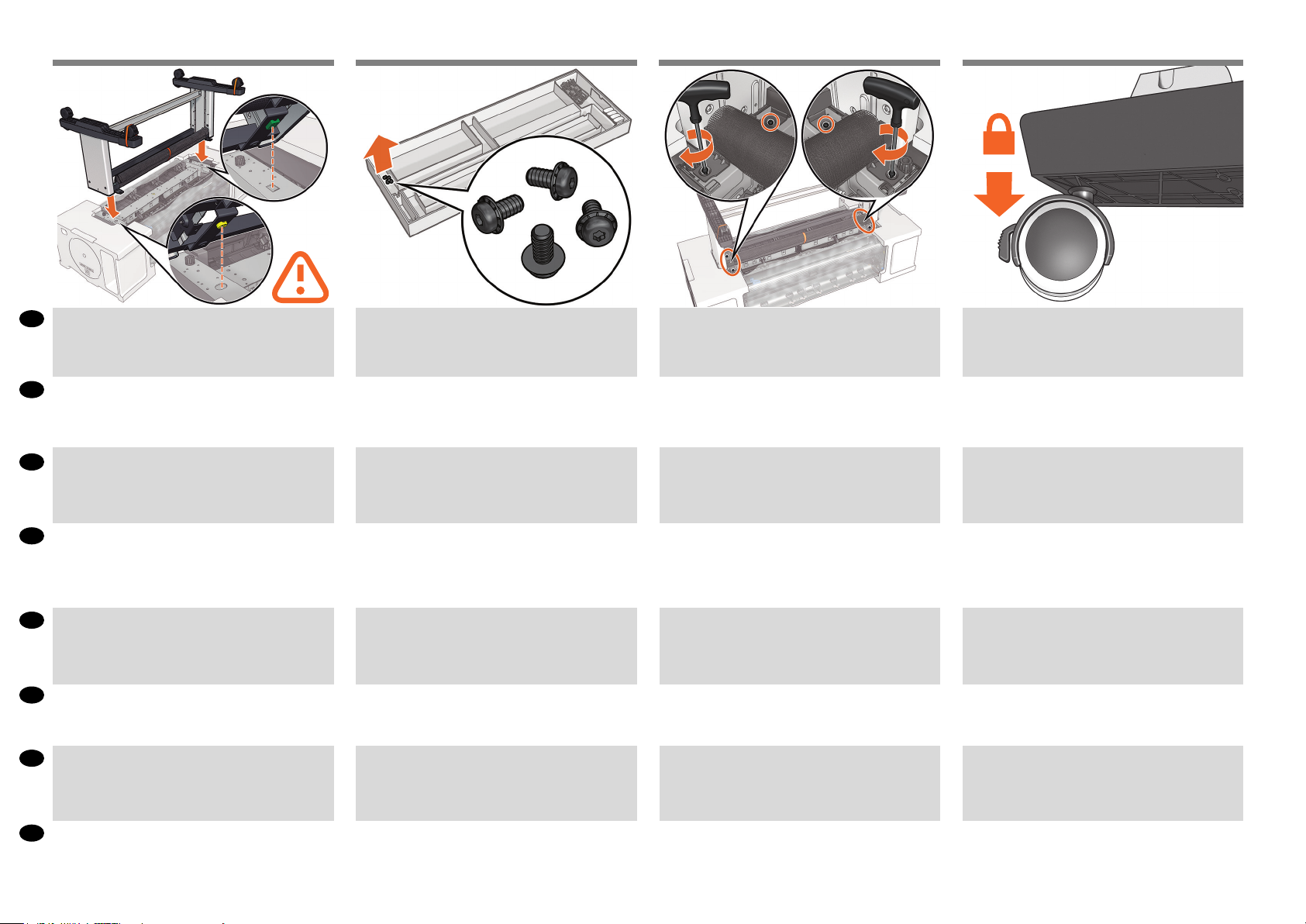
2221 23 24
DA
Placer nu langsomt og forsigtigt stativet på printeren, så de
farvede knapper på benene passer ind i de tilsvarende huller
på den. VIGTIGT: Sørg for, at der ikke ligger genstande på
printeren, før du fortsætter.
Τοποθετήστε τη βάση στον εκτυπωτή σιγά-σιγά και
EL
προσεκτικά έτσι ώστε τα χρωματιστά κουμπιά στα πόδια
να ταιριάζουν στις αντίστοιχες οπές του εκτυπωτή.
ΣΗΜΑΝΤΙΚΟ: Πριν συνεχίσετε, βεβαιωθείτε ότι δεν υπάρχει
τίποτα επάνω στον εκτυπωτή.
Sehpayı, bacaklardaki renkli düğmeler yazıcıda karşılık
TR
gelen deliklere oturacak şekilde, yavaşça ve dikkatlice
yazıcıya yerleştirin. ÖNEMLİ: Devam etmeden önce yazıcının
üzerinde hiçbir şey bulunmadığından emin olunuz.
Pomalu a opatrně umístěte stojan na tiskárnu tak, aby
CS
barevná tlačítka na nohách zapadla do příslušných otvorů
v tiskárně. DŮLEŽITÉ: Před pokračováním se ujistěte, že na
tiskárně již nejsou žádné další předměty.
PL
Osadź stojak w drukarce powoli i ostrożnie, w taki sposób,
aby kolorowe kołki nóg weszły w odpowiednie otwory w
drukarce. UWAGA: Upewnij się, że nic nie znajduje się na
drukarce, zanim wykonasz kolejne akcje.
SK
Stojan pomaly a opatrne položte na tlačiareň tak, aby
farebné výstupky na jeho nohách zapadli do príslušných
otvorov na tlačiarni. DÔLEŽITÉ: Pred pokračovaním
skontrolujte, že sa na tlačiarni nič nenachádza.
Поставьте основание на принтер так, чтобы цветные
RU
выступы стоек вошли в соответствующие отверстия
принтера. ВНИМАНИЕ! Перед продолжением убедитесь,
что ничто не находится на верхней части принтера.
Find de 4 sorte skruer.
Εντοπίστε τις 4 μαύρες βίδες.
4 siyah vidayı bulun.
Najděte 4 černé šrouby.
Znajdź 4 czarne śruby.
Vyhľadajte 4 čierne skrutky.
Найдите четыре черных винта.
Fastgør printeren til foden nedefra med de 4 sorte skruer.
Στερεώστε τον εκτυπωτή στο σταντ από το κάτω μέρος με
τις 4 μαύρες βίδες.
Yazıcıyı, 4 siyah vidayla alt kısımdan ayaklığa sabitleyin.
Tiskárnu zespodu upevněte k podstavci pomocí 4 černých
šroubů.
Przymocuj drukarkę do stojaka, wkręcając 4 czarne śruby
od spodu.
Tlačiareň zospodu pripevnite k stojanu pomocou štyroch
čiernych skrutiek.
С помощью этих четырех черных винтов закрепите
принтер на стойке снизу.
Kontroller, at hjulene på stativet er låst.
Ελέγξτε ότι οι τροχοί στη βάση είναι κλειδωμένοι.
Sehpadaki tekerlerin kilitli olup olmadıklarını kontrol edin.
Zkontrolujte, zda jsou kolečka stojanu zajištěna.
Sprawdź, czy kółka w stojaku są zablokowane.
Skontrolujte, či sú kolieska na stojane zablokované.
Убедитесь, что колесики основания застопорены.
Өнімге блокты ақырын, мұқият орнатып, аяқтарындағы
KK
түсті тетіктер өнімдегі саңылауларға сәйкес енуі керек.
МАҢЫЗДЫ: Жалғастыру алдында принтердің үстінде
ешнәрсе болмауын тексеріп алыңыз.
4 қара бұрауышты табыңыз.
Принтерді астындағы блокқа 4 қара бұрауыш арқылы
бекітіңіз.
8
Блоктағы дөңгелектердің жабылғанын тексеріңіз.
Page 9
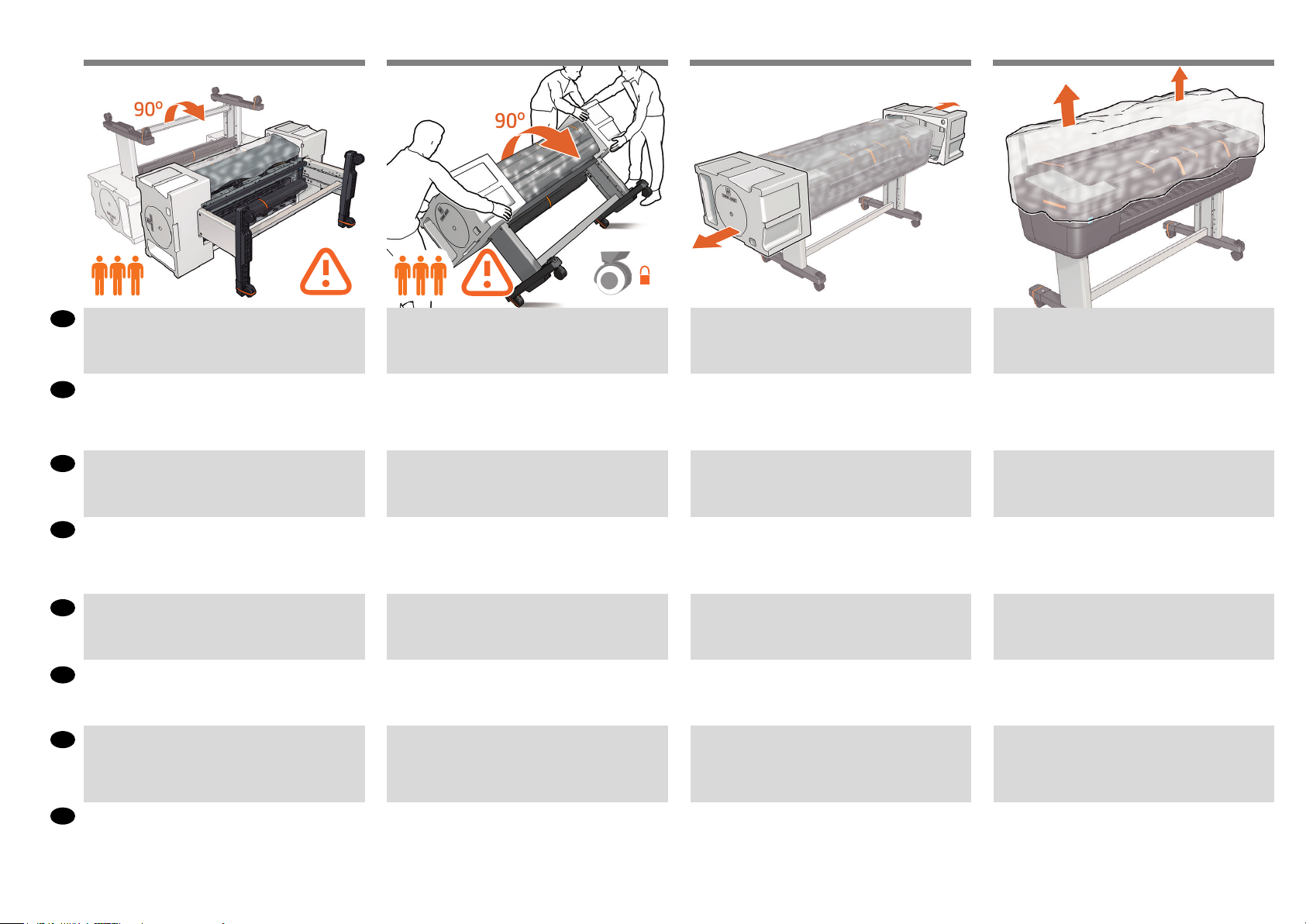
25
26 27 28
DA
Sørg for, at der ikke ligger genstande på printeren.
Vend printeren 90 grader. VIGTIGT: Du skal holde i valsefrem-
føringerne, mens du roterer nedad.
Du skal muligvis bruge hjælp fra en tredje person.
βεβαιωθείτε ότι δεν υπάρχει τίποτα επάνω στον εκτυπωτή.
EL
Περιστρέψτε το προϊόν κατά 90 μοίρες.
ΣΗΜΑΝΤΙΚΟ: Κατά την περιστροφή, διατηρείτε τους
τροφοδότες ρολού στραμμένους προς τα κάτω.
Ενδέχεται να χρειαστείτε τη βοήθεια ενός τρίτου ατόμου.
Yazıcının üzerinde hiçbir şey bulunmadığından emin olunuz.
TR
Ürünü 90 derece döndürün. ÖNEMLİ: Döndürürken sürekli
kağıt besleyicilerin daima aşağı bakmasını sağlayın.
Se ujistěte, že na tiskárně již nejsou žádné další předměty.
CS
Otočte produkt o 90 stupňů. DŮLEŽITÉ UPOZORNĚNÍ: Při
otáčení udržujte podavače role směrem dolů. Možná budete
potřebovat pomoc třetí osoby.
Upewnij się, że nic nie znajduje się na drukarce.
PL
Obróć produkt o 90 stopni. WAŻNE: Podczas obracania trzy-
maj rolki podające skierowane w dół.
Może być wymagana pomoc trzeciej osoby.
Skontrolujte, že sa na tlačiarni nič nenachádza.
SK
Výrobok otočte o 90 stupňov. DÔLEŽITÉ: Počas otáčania
udržuje zavedenia role lícom nadol. Gali prireikti trečio
žmogaus.
убедитесь что ничто не находится на верхней части
RU
принтера. Поверните продукт на 90 градусов.
ВАЖНО! Переворачивая принтер, следите за тем, чтобы
рулонная бумага располагалась лицевой стороной вниз.
алдында принтердің үстінде ешнәрсе болмауын
KK
тексеріп алыңыз. Өнімді 90 градусқа бұрыңыз.
МАҢЫЗДЫ: Айналдырған кезде орам арналарын төмен
қаратыңыз. Сізге үшінші тұлға қажет болуы мүмкін.
Hold produktet i endestykkerne af skum, og rotér det, indtil
det står på benene, og alle re hjul har kontakt med gulvet.
24’’ modellerne vejer ca. 70 kg (154 lb), og
44’’ modellerne vejer ca. 90 kg (198 lb).
Κρατήστε το προϊόν από τα πλευρικά κομμάτια του φελιζόλ
και περιστρέψτε το έως ότου σταθεί σε όρθια θέση, έχοντας
και τους τέσσερις τροχούς σε επαφή με το δάπεδο.
Τα μοντέλα 24 ιντσών ζυγίζουν περίπου 70 kg (154 lb) και
τα μοντέλα 44 ιντσών ζυγίζουν περίπου 90 kg (198 lb).
Ürünü uçlardaki köpük parçalardan tutun ve dört ayak da
yere temas edecek şekilde ayağa kaldırın. 24 inç modeller
yaklaşık 70 kg (154 lb) ağırlığında, 44 inç modeller ise
yaklaşık 90 kg (198 lb) ağırlığındadır.
Produkt uchopte za koncové pěnové části a pokračujte v
otáčení, dokud nebude stát na podstavách a všechna čtyři
kolečka se nebudou dotýkat podlahy. Hmotnost 24“ modelů
je přibližně 70kg (154liber) a hmotnost 44“ modelů je
přibližně 90kg (198liber).
Chwyć urządzenie za końcowe elementy styropianowe i
przechylaj produkt, aż stanie na stopkach, a cztery kółka
zetkną się z podłogą. Modele 24-calowe ważą ok. 70 kg
(154 lb), a modele 44-calowe – ok. 90 kg (198 lb).
Chyťte výrobok za penové koncové časti aotáčajte ho,
kým nebude stáť na nohách a kým sa všetky štyri kolieska
nebudú dotýkať podlahy. 24-palcové modely vážia asi 70 kg
(154 lb) a 44-palcové modely vážia asi 90 kg (198 lb).
Держа продукт за пенопластовые концевые накладки,
продолжайте переворачивать его, пока он не встанет
на ножки и все четыре колеса не коснутся пола. Модели
размером 24 дюйма весят около 70 кг (154 фунта), а
модели размером 44 дюйма– около 90 кг (198 фунтов).
Өнімді көбіктің шеткі бөліктерінен ұстаңыз және барлық
төрт дөңгелегі еденге жанасып аяқтарына тірелгенше
бұраңыз. 24 дюймдік модельдер шамамен 70 кг (154
фунт), ал 44 дюймдік модельдер шамамен 90 кг (198
фунт) салмаққа ие.
Fjern endestykkerne.
Αφαιρέστε τα πλευρικά κομμάτια του φελιζόλ.
Uçlardaki köpük parçalarını çıkarın.
Odeberte koncové pěnové části.
Zdejmij boczne elementy styropianowe.
Odstráňte penové koncové časti.
Снимите концевые накладки.
Пенопласттың шеткі бөліктерін шешіңіз.
Fjern den transparente tildækning fra printeren.
Αφαιρέστε το διαφανές κάλυμμα από τον εκτυπωτή.
Şeaf örtüyü yazıcıdan çıkarın.
Sejměte z tiskárny průhledný obal.
Zdejmij z drukarki przezroczystą powłokę.
Z tlačiarne odstráňte priehľadný obal.
Снимите прозрачный чехол с принтера.
Өнімнен мөлдір жабуды шешіңіз.
9
Page 10

3029
31 32
DA
Installér lommen på bagsiden af printeren.
EL
Εγκαταστήστε την τσέπη στο πίσω μέρος του εκτυπωτή.
TR
Cebi yazıcının arkasına takın.
Nainstalujte kapsu na zadní stranu tiskárny.
CS
PL
Zainstaluj kieszeń z tyłu drukarki.
Nainštalujte vrecko na zadnú stranu tlačiarne.
SK
RU
Установите карман сзади принтера.
Fjern tapen, og fold stoet ud.
Αφαιρέστε τις ταινίες και ξεδιπλώστε το ύφασμα.
Bantları çıkarın ve kumaşı açın.
Odstraňte pásky a rozbalte látku.
Usuń taśmy i rozwiń materiał.
Odstráňte pásky a rozprestrite tkaninu.
Удалите ленты и разверните ткань.
Før stoet til forsiden af printeren, og sæt rammen i. Se
den korrekte installation på billedet.
Περάστε το πανί στο μπροστινό μέρος του εκτυπωτή και
εισαγάγετε το πλαίσιο. Ελέγξτε την εικόνα για τη σωστή
εγκατάσταση.
Kumaşı yazıcının ön tarafına geçirin ve çerçeveyi takın.
Doğru kurulum için resmi kontrol edin.
Protáhněte látku přední stranou tiskárny a vložte rám.
Správnost instalace zkontrolujte podle obrázku.
Przesuń tkaninę do przodu drukarki i włóż ramkę.
Prawidłowy montaż przedstawiono na ilustracji.
Tkaninu presuňte na prednú stranu tlačiarne a vložte rám.
Pokyn na správnu inštaláciu nájdete na obrázku.
Пропустите ткань с передней стороны принтера
и вставьте рамку. Сверяйтесь с рисунком для
правильного выполнения указанных действий.
Sæt kurverammen fast på fødderne. Tryk godt ned, indtil
den klikker på plads. Nu er kurven færdig!
Στερεώστε το πλαίσιο στα πόδια. Σπρώξτε το καλά προς
τα μέσα έως ότου ασφαλίσει στη θέση του. Τώρα το
καλάθι είναι πλήρες.
Sepet çerçevesini ayaklara tutturun. Yerine oturana kadar
bastırın. Sepet artık hazır.
Zajistěte rám koše v patce. Silou přitlačte, dokud
nezapadne na místo. Koš je nyní kompletní.
Przypnij ramę kosza do podstawy. Popchnij mocno, aż
zaskoczy na miejscu. Kosz jest zamontowany.
Zaistite rám priehradky na pätkách. Pevne zatlačte, aby
zapadol na svoje miesto. Týmto ste dokončili inštaláciu
koša.
Вставьте раму приемника в ножки. Плотно прижмите
ее, чтобы она встала на место со щелчком. Приемник
собран.
Қалташаны принтердің артына орнатыңыз.
KK
Таспаларды алып тастап, матаны ораңыз.
Шүберекті принтердің алдына өткізіңіз және жақтауды
енгізіңіз. Дұрыс орнатым суретін тексеріңіз.
10
Себет жақтауын тіректерге қысыңыз. Орнына түскенше
қатты басыңыз. Енді себет аяқталды.
Page 11

3
DA
Opsæt printeren
EL
Εγκατάσταση του εκτυπωτή
TR
Yazıcıyı kurma
CS
Nastavení tiskárny
PL
Zainstaluj drukarkę
SK
Inštalácia tlačiarne
RU
Установка принтера
KK
Басып шы ғар ғышты орнат
ыңыз
3433 35
15’
DA
Fjern alle orange tapestykker fra printeren med undtagelse
af dem fra indersiden.
Kun HPDesignJet Z9+dr PostScript-printer: Fjern
pappet fra udgangspladen.
Αφαιρέστε όλες τις πορτοκαλί ταινίες από το προϊόν,
EL
εκτός από όσες προέρχονται από το εσωτερικό του
προϊόντος. Εκτυπωτής HP DesignJet Z9+dr PostScript
μόνο: Αφαιρέστε το χαρτόνι της πλάκας εξόδου.
Ürünün içinden çıkanlar haricinde, tüm turuncu bantları
TR
üründen çıkarın.
Sadece HPDesignJet Z9+dr PostScript Yazıcı: Kartonu
çıkış silindirinden çıkarın.
Odstraňte z produktu všechny kusy oranžové pásky,
CS
kromě těch, které začínají nebo končí uvnitř produktu.
Pouze pro tiskárnu HP DesignJet Z9
Vyndejte krabici výstupní desky.
Zdejmij całą pomarańczową taśmę z urządzenia oprócz
PL
fragmentu wychodzącego z jego środka.
Tylko drukarka HP DesignJet Z9+dr PostScript: Zdejmij
karton płyty wyjściowej.
Odstráňte z výrobku všetky oranžové nálepky okrem tých,
SK
ktoré vychádzajú z vnútra výrobku.
Len tlačiareň HPDesignJet Z9+dr PostScript: Odstráňte
kartón výstupnej dosky.
Снимите все оранжевые ленты с устройства, за
RU
исключением тех, которые выходят из устройства.
Только для принтера HPDesignJet Z9
Снимите картон с выходного валика.
Өнімнен шыққан барлық қызғылт сары таспа
KK
бөліктерін алып тастаңыз, өнімнің ішінде келген
біреуінен өзгесін.
HP DesignJet Z9
тақтадан картонды алып тастаңыз.
+
dr PostScript принтері ғана: Шығыс
+
dr PostScript:
+
dr PostScript:
Kun HP DesignJet Z9+dr PostScript-printer:
Åbn dækslet til de lodrette trimmer, og kontrollér at
de lodrette trimmer er placeret på stangen.
Εκτυπωτής HP DesignJet Z9+dr PostScript μόνο: Ανοίξτε
το κάλυμμα των κατακόρυφων κοπτών και επιβεβαιώστε
ότι οι κατακόρυφοι κόπτες βρίσκονται στη μπάρα.
Sadece HPDesignJet Z9+dr PostScript Yazıcı: Dikey kesici
kapağını açın ve dikey kesicilerin çubukta bulunduğunu
onaylayın.
Pouze pro tiskárnu HP DesignJet Z9+dr PostScript:
Otevřete kryt vertikálních břitů aujistěte se, že jsou
umístěny na liště.
Tylko drukarka HP DesignJet Z9+dr PostScript: Otwórz
pokrywę pionowych gilotyn i upewnij się, że gilotyny
znajdują się na pasku.
Len tlačiareň HP DesignJet Z9+dr PostScript: Otvorte
kryt zvislých rezačiek a skontrolujte, či sú zvislé rezačky
umiestnené na paneli.
Только для принтера HPDesignJet Z9+dr PostScript:
Откройте крышку вертикальных резаков и убедитесь,
что вертикальные резаки располагаются на планке.
HP DesignJet Z9+dr PostScript принтері ғана: Тік
кескіштер қақпағын ашып, тік кескіштер жолақта
орналасқанын тексеріңіз.
Åbn vinduet.
Ανοίξτε το Παράθυρο.
Pencereyi açın.
Otevřete okno.
Otwórz okno.
Otvorte okno zariadenia.
Откройте крышку принтера.
Терезені ашыңыз.
11
Page 12

36 38
37 39
90º90º
DA
Du kan nu se en papunderstøtning, der er påsat printeren
med tape. Fjern tapen.
EL
Θα δείτε ένα στήριγμα χαρτονιού προσαρτημένο στο
προϊόν με ταινία. Αφαιρέστε την ταινία.
TR
Ürüne bantla tutturulmuş mukavva bir destek
göreceksiniz. Bandı çıkarın.
Uvidíte kartónovou podpěru přichycenou k produktu
CS
pomocí pásky. Tuto pásku odstraňte.
PL
Będzie widoczne kartonowe podparcie przyklejone taśmą.
Usuń taśmę.
SK
Uvidíte kartónovú podperu, ktorá je k výrobku pripevnená
pomocou pásky. Odstráňte pásku.
RU
Вы увидите картонную опору, прикрепленную к
принтеру при помощи клейкой ленты. Снимите ленту.
Өнімге таспамен байланысқан картон тіреуіш көрінеді.
KK
Таспаны алып тастаңыз.”
Drej papunderstøtningen 90° til højre.
FORSIGTIG: Undgå at ramme bælterne.
Στρέψτε το χαρτονένιο στήριγμα κατά 90° προς τα δεξιά.
ΠΡΟΣΟΧΗ: Αποφύγετε να χτυπήσετε τους ιμάντες.
Mukavva desteği 90° sağa döndürün.
DİKKAT: Bantlara temas etmemeye özen gösterin.
Natočte kartónovou podpěru o 90 ° doprava.
UPOZORNĚNÍ: Dávejte pozor, abyste se nedotkli pásů.
Obróć kartonowy wspornik o 90° w prawo.
PRZESTROGA: Unikaj uderzania w paski.
Kartónovú podperu otočte o 90° doprava.
UPOZORNENIE: Dbajte na to, aby ste nenarazili do pásov.
Поверните картонную опору на 90° по часовой стрелке.
ВНИМАНИЕ! Избегайте ударов по ремням.
Картон тіреуішті 90° оңға бұрыңыз.
АБАЙЛАҢЫЗ: Белдіктерді ұрып алмаңыз.
Løft forsigtigt papunderstøtningen op og væk fra printeren.
Papunderstøtningen skal ikke bruges igen, så den kan
kasseres. Gentag trin 36-37 i tilfælde af, at du nder en
anden papstøtte ligesom dent, der blev fjernet.
Ανασηκώστε προσεκτικά το στήριγμα από χαρτόνι και
αφαιρέστε το από τον εκτυπωτή. Δεν θα το χρειαστείτε
ξανά. Μπορείτε να το πετάξετε. Επαναλάβετε τα βήματα 36
έως 37 σε περίπτωση που συναντήσετε και δεύτερο χαρτόνι
στήριξης όπως εκείνο που έχει αφαιρεθεί.
Mukavva desteği dikkatli bir şekilde yukarı kaldırın ve
yazıcıdan çıkarın. Destek artık gerekmeyecektir; atabilirsiniz.
Çıkardığınıza benzer ikinci bir karton destek bulursanız 3637 arasındaki adımları tekrarlayın.
Opatrně nadzdvihněte kartónovou podpěru a vyjměte ji z
tiskárny. Podpěra již nebude potřeba, můžete ji vyhodit.
Pokud najdete druhou oporu krabice, která je stejná jako
opora, kterou jste odstranili, zopakujte kroky 36 až 37.
Ostrożnie unieś kartonowe podparcie i wyjmij je z drukarki.
Nie będzie ono już potrzebne, można je zatem wyrzucić.
Powtórz kroki 36–37, w przypadku, gdy znajdziesz drugą
kartonową podpórkę (taką jak ta, która została już zdjęta).
Opatrne zodvihnite kartónovú podperu a vyberte ju z
tlačiarne. Už ju nebudete potrebovať. Môžete ju preto
zahodiť. Opakujte kroky 36 až 37 v prípade, že nájdete druhú
kartónovú oporu podobnú ako tá, ktorú ste odstránili.
Осторожно потяните картонную опору вверх и
извлеките ее из принтера. Поскольку она больше не
понадобится, ее можно выбросить. Повторите действия
36–37, если обнаружите вторую картонную
опору, аналогичную снятой ранее.
Өнімнен картон тіреуішті мұқият көтеріңіз. Ол қайта
қажет болмайды; оны лақтырып тастауыңызға
болады. Алып тасталған картонға ұқсас екіншісін картон
тірегін тапсаңыз, 36 - 37 қадамдарын қайталаңыз.
Frigør slædestoppet, der er placeret i højre side i printeren
ved at løfte håndtaget pakket ind i lyseblåt papir. Fjern
stopperen fra printeren. Den skal ikke bruges igen. Du kan
kassere den.
Μέσα από τη δεξιά πλευρά του εκτυπωτή, θα δείτε
το πορτοκαλί στέλεχος τερματισμού του μηχανισμού
μεταφοράς. Απασφαλίστε το στέλεχος τερματισμού
ανασηκώνοντας το μοχλό γύρω από τον οποίον είναι
τυλιγμένο ένα γαλάζιο χαρτί και στη συνέχεια αφαιρέστε το
από τον εκτυπωτή.
Yazıcının sağ iç kısmında turuncu renkli taşıyıcı sabitleme
parçasını göreceksiniz. Açık mavi kağıtla sarılmış kolu
kaldırarak sabitleyicinin serbest kalmasını sağlayın ve
yazıcıdan çıkarın.
Na pravé vnitřní straně tiskárny je viditelná oranžová zarážka
vozíku. Zarážku uvolněte zvednutím páčky obalené světle
modrým papírem a poté vyjměte zarážku z tiskárny.
Po prawej stronie w środku drukarki znajduje się
pomarańczowy ogranicznik karetki. Zwolnij ogranicznik,
unosząc dźwignię owiniętą jasnoniebieskim papierem, a
następnie wyjmij ogranicznik z drukarki.
V pravej vnútornej časti tlačiarne sa nachádza oranžová
poistka proti posunu. Uvoľnite poistku zdvihnutím páčky
obalenej svetlomodrým papierom a potom vyberte poistku z
tlačiarne.
В правой части принтера можно увидеть оранжевый
стопор каретки. Освободите стопор, потянув вверх
рычажок, обернутый бумагой голубого цвета, а затем
вытащите стопор из принтера.
Принтердің оң жақ ішінде қызғылт күймеше тоқтатқышын
көруге болады. Ашық көк қағазбен қапталған иінтіректі
көтеру арқылы тоқтатқышты босатып, тоқтатқышты
принтерден алып тастаңыз.
12
Page 13

40 41 42 43
7-15’
DA
En del af stopperen kan falde af, når den fjernes. Hvis det
sker, skal du fjerne begge dele. Stopperen skal ikke bruges
igen. Du kan kassere den.
EL
Ένα τμήμα του άγκιστρου μπορεί να πέσει καθώς θα το
αφαιρείτε. Σε αυτή την περίπτωση αφαιρέστε και τα δύο
τμήματα. Δεν θα χρειαστείτε ξανά το άγκιστρο, μπορείτε να
το πετάξετε.
Sabitleyiciyi çıkarırken bir parçası kalabilir; bu durumda iki
TR
parçayı da çıkarın. Sabitleyici artık gerekmeyecektir;
atabilirsiniz.
CS
Při odstraňování podpěry z ní může odpadnout jedna její
část; v takovém případě odstraňte obě části. Podpěra již
nebude potřeba, můžete ji vyhodit.
Podczas wyjmowania część ogranicznika może odpaść. W
PL
takim przypadku wyjmij obie części. Ogranicznik nie będzie
już potrzebny i można go wyrzucić.
SK
Pri odstraňovaní môže časť poistky vypadnúť. V
takom prípade vyberte obe časti. Poistku už nebudete
potrebovať. Môžete ju preto zahodiť.
RU
В процессе удаления часть стопора может отломиться —
в этом случае необходимо извлечь обе части. Поскольку
стопор больше не понадобится, его можно выбросить.
Тоқтатқыш бөлігі алып тастау кезінде құлауы мүмкін;
KK
бұндай жағдайда екі бөлігін алып тастаңыз. Тоқтатқыш
қайта керек болмайды; оны тастауға болады.
Fjern det orange tape, og lås hjulene op. Flyt printeren til
dens endelige destination.
Αφαιρέστε τις πορτοκαλί ταινίες και ξεκλειδώστε τους
τροχούς. Μετακινήστε τον εκτυπωτή στην τελική του θέση.
Turuncu bantları çıkarın ve tekerleklerin kilitlerini açın. Yazıcıyı
kullanılacağı alana taşıyın.
Odstraňte oranžové pásky a odbrzděte kolečka. Tiskárnu
umístěte na místo, kde ji budete používat.
Usuń pomarańczową taśmę i odblokuj kółka. Przesuń
drukarkę na miejsce, w którym będzie stała.
Odstráňte oranžové pásky a odblokujte kolieska. Premiestnite tlačiareň na cieľové miesto.
Уда лите оранжевую ленту и разблокируйте
колеса. Передвиньте принтер туда, где он будет стоять
после сборки.
Қызғылт сары таспаларды алып тастап,
дөңгелектердің құлпын ашыңыз.Басып шығарғышты
соңғы орнына жылжытыңыз.
Tilslut netværkskablet.
Συνδέστε το καλώδιο δικτύου.
Ağ kablosunu bağlama.
Připojte síťový kabel.
Podłącz kabel sieciowy.
Pripojte sieťový kábel.
Подсоедините сетевой кабель.
Желі кабелін жалғап.
Hvis plastikposen i kassen indeholder et USB ash-drev,
indeholder drevet den seneste rmware. Følg vejledningen i
posen. Uden USB ash-drev kan dette trin springes over. *USB-
drevet er kun påkrævet på visse enheder.
Εάν βρείτε μια μονάδα ash USB σε μια πλαστική
σακούλα μέσα στο κουτί, περιέχει την τελευταία
έκδοση υλικολογισμικού. Ακολουθήστε τις οδηγίες που
περιλαμβάνονται στη σακούλα. Διαφορετικά, παραβλέψτε
αυτό το βήμα. *Η μονάδα USB είναι απαραίτητη μόνο σε
ορισμένες μονάδες.
Kutunun içinde plastik bir poşette bir USB ash sürücüsü
bulursanız, içinde en son ürün yazılımı vardır. Lütfen poşetteki
yönergeleri uygulayın. Aksi halde, lütfen bu adımı göz ardı edin.
*USB sürücü sadece bazı ünitelerde gereklidir.
Zařízení USB ash, které může být přiložena v sáčku u balení,
obsahuje nejnovější rmware. Postupujte podle pokynů u sáčku.
Pokud není přiloženo, tento krok ignorujte. *Jednotka USB je
zapotřebí jen v případě některých jednotek.
Dysk Flash USB, znajdujący się w plastikowej torebce, zawiera
najnowszą wersję oprogramowania układowego. Postępuj
zgodnie z instrukcjami znajdującymi się w torebce. W innym
przypadku zignoruj ten krok. *Napęd USB jest wymagany tylko
w niektórych modelach.
Ak sa v plastovom obale vnútri škatule nachádza jednotka USB
ash s najnovším rmvérom, postupujte podľa pokynov v obale.
V opačnom prípade ignorujte tento krok. *Jednotka USB je
potrebná len v niektorých jednotkách.
Если вы обнаружили в упаковке в пластиковом
пакете накопитель USB, то это последняя версия
микропрограммного обеспечения. Следуйте инструкциям,
находящимся в пакете. В противнмос лучае пропустите
этот шаг. *Накопитель USB требуется только для
некоторых устройств.
Егер қораптың ішіндегі пластикалық қапшықтан USB флэшжадын тапсаңыз, ол соңғы микробағдарламадан тұрады.
Қапшықтағы нұсқауларды қолдануыңызды өтінеміз. Басқа
жағдайда, бұл қадамды елемеуіңізді өтінеміз. *USB дискісі
тек кейбір құрылғыларда қажет.
13
Page 14

44
45 46
DA
Sæt netledningen i printeren og i stikkontakten.
Συνδέστε το καλώδιο ρεύματος στον εκτυπωτή και
EL
στην πρίζα.
TR
Güç kablosunu yazıcıya ve prize bağlayın.
CS
K tiskárně připojte napájecí kabel a zasuňte jej do
elektrické zásuvky.
PL
Połącz drukarkę z gniazdkiem przy użyciu kabla
zasilającego.
Do tlačiarne zapojte napájací kábel a zapojte ho do
SK
zásuvky.
Подсоедините кабель питания к принтеру, а
RU
второй конец в розетку электропитания.
KK
Қуат кабелін принтерге және розеткаға қосыңыз.
Fjern den plastiklm, der dækker vinduet, og den lm,
der dækker frontpanelet (LCD-display). Når alle kabler er
tilsluttet, kan du tænde printeren.
Αφαιρέστε το διαφανές πλαστικό που καλύπτει το
παράθυρο και το διαφανές πλαστικό που καλύπτει τον
μπροστινό πίνακα (οθόνη LCD). Όταν συνδεθούν όλα τα
καλώδια, ενεργοποιήστε τον εκτυπωτή.
Pencerenin üstündeki ve ön paneldeki (LCD ekran) plastik
lmleri çıkarın. Tüm kablolar bağlandığında, yazıcıyı açın.
Sundejte plastovou fólii chránící průhledný kryt a plastovou
fólii chránící přední panel (displej). Jakmile jsou všechny
kabely připojené, zapněte tiskárnu.
Zdejmij plastikowe osłony z okna i panelu przedniego
(wyświetlacza LCD). Gdy wszystkie kable będą podłączone,
włącz drukarkę.
Odstráňte plastovú fóliu zakrývajúcu okno a
plastovú fóliu zakrývajúcu predný panel (displej LCD). Po
pripojení všetkých káblov zapnite tlačiareň.
Удалите пластиковую пленку с верхней крышки, а также
с жидкокристаллического экрана на передней панели.
После подключения всех кабелей включите принтер.
Терезені жауып тұрған пластикалық
қабықшаны және тақтаның алдыңғы бетіндегі
пластикалық қабықшаны (СК дисплей) алып тастаңыз.
Барлық кабельдер қосылса, принтерді қосыңыз.
HP-logoet vises på frontpanelet. Vent et øjeblik. Du blive
herefter bedt om at vælge sprog for printeren. Hvis USB
ash-drev ndes skal instruktionerne på panelet følges.
Στον μπροστινό πίνακα, εμφανίζεται το λογότυπο της HP.
40’
Πρέπει να περιμένετε λίγο. Θα σας ζητηθεί να επιλέξετε τη
γλώσσα του εκτυπωτή. Εάν βρείτε μια μονάδα ash USB,
ακολουθήστε τις οδηγίες που εμφανίζονται στον μπροστινό
πίνακα.
Ön panelde HP logosu belirmeye başlar. Lütfen bir süre
bekleyin. Sonra yazıcının dilini seçmeniz istenir.
USB aş sürücü bulunursa, ön paneldeki talimatları izleyin.
Na předním panelu se zobrazí logo HP. Chvíli počkejte.
Potom budete vyzváni k výběru jazyka tiskárny.
Pokud tiskárna detekuje připojený USB ash disk,
postupujte podle pokynů na předním panelu.
Na panelu przednim wyświetla się logo HP. Zaczekaj
chwilę. Pojawi się monit o wybranie języka drukarki.
Jeżeli nośnik USB zostanie wykryty, wykonaj instrukcje,
które pojawią się na przednim panelu.
Na prednom paneli sa objaví logo HP. Chvíľu počkajte.
Potom budete vyzvaní na výber jazyka tlačiarne.
Po nájdení jednotky USB ash postupujte podľa pokynov
na prednom paneli.
На передней панели появится эмблема HP. Подождите
некоторое время. После этого появится сообщение
с предложением выбрать язык. Если обнаружен
накопитель USB, следуйте инструкциям на передней
панели.
Тақтаның алдыңғы жағында HP логотипі пайда
болады. Бірнеше уақыт күтуіңізді өтінеміз. Сізге өнім
тілін таңдау ұсынылады. Егер USB драйвы табылса,
алдыңғы панельдегі нұсқауларды орындаңыз.
14
Page 15

4
DA
Indstilling af printhoved og patron
EL
Ρύθμιση κεφαλής εκτύπωσης και
δοχείων μελανιού
TR
Yazıcı kafası ve kartuş kurulumu
CS
Nainstalujte tiskové hlavy a kazety
PL
Skonguruj głowicę drukującą i
wkład atramentowy
SK
Inštalácia tlačovej hlavy a kazety s
atramentom
RU
Настройка печатающих головок
и картриджей.
KK
Баспа басы және картридж
параметрлері
47 48 49
DA
Når du på frontpanelet bliver bedt om at isætte blækpatroner, skal du åbne både venstre og højre sides blækpatrondæksler.
Όταν εμφανιστεί το μήνυμα στον μπροστινό πίνακα για
EL
να τοποθετήσετε τα δοχεία μελάνης, ανοίξτε και τα δύο
καλύμματα δοχείων μελάνης στην αριστερή και τη δεξιά
πλευρά.
Ön panel ekranında mürekkep kartuşlarını takmanız
TR
istendiğinde, hem sol hem de sağ taraftaki mürekkep
kartuşu kapaklarını açın.
Po zobrazení výzvy na předním panelu pro vložení inkous-
CS
tové kazety otevřete levou apravou stranu krytů inkoustové
kazety.
Gdy na panelu sterowania pojawi się monit, aby włożyć
PL
wkłady atramentowe, otwórz lewą i prawą pokrywę
wkładów atramentowych.
Keď sa zobrazí na prednom paneli výzva na vloženie
SK
atramentových kaziet, otvorte kryty atramentovej kazety
na ľavej aj pravej strane.
Когда на передней панели появится указание вставить
RU
картриджи с чернилами, откройте расположенные слева
и справа крышки отсека для картриджей с чернилами.
Алдыңғы панель сия картридждерін салуды сұрағанда,
KK
сия картриджінің сол жақ және оң жақ бүйірлерін
ашыңыз.
Sæt blækpatronerne i en efter en. Hver patron er markeret
med sin egen farve og må kun sættes ind i indsatsen med
samme farve. Undgå at berøre ben, stifter eller kredsløb.
Τοποθετήστε τα δοχεία μελανιού ένα-ένα. Κάθε δοχείο φέρει
μια ένδειξη με το δικό της χρώμα και πρέπει να τοποθετείται
μόνο στην υποδοχή του ίδιου χρώματος. Αποφύγετε να
αγγίζετε τους πείρους, τις επαφές ή τα κυκλώματα.
Mürekkep kartuşlarını teker teker takın. Her kartuş
kendi rengiyle işaretlenmiştir ve mutlaka aynı renkteki
yuvaya takılmalıdır. Pim, kablo ve devrelere dokunmayın.
Inkoustové kazety vkládejte po jedné. Každá kazeta je
označena příslušnou barvou a je nutné ji vložit pouze do
slotu stejné barvy. Nedotýkejte se výstupků, kontaktů ani
obvodů.
Zainstaluj wkłady atramentowe jeden po drugim. Każdy
wkład jest oznaczony odpowiednim kolorem atramentu
i powinien być instalowany w gnieździe o tym samym
kolorze. Nie dotykaj styków, przewodów ani obwodów.
Kazety s atramentom vkladajte po jednej. Každá kazeta
je označená svojou farbou a mali by ste ju vložiť iba do
zásuvky rovnakej farby. Nedotýkajte sa kolíkov, vodičov ani
obvodov.
Вставляйте картриджи с чернилами по одному.
Каждый картридж имеет собственную цветовую
маркировку и должен вставляться только в гнездо
того же цвета. Избегайте прикосновения к контактам,
проводам или цепям.
Сия картридждерді біреуден салыңыз. Әрбір картридж
өзінің түсімен белгіленген және тек қана
сол түстің ұяшығына салынуы керек. Түймелерге,
жетекшілерге немесе схемаларға тиюді болдырмаңыз.
Patronerne skal sættes i, så de vender korrekt: Blækudgangen
i patronen skal møde blækindgangen i indsatsen. Skub
patronen ind i indsatsen, indtil den klikker på plads. Luk
patrondækslet.
Τα δοχεία πρέπει να είναι τοποθετημένα με σωστό τρόπο: η
έξοδος μελανιού του δοχείου πρέπει να ακουμπά στην είσοδο
μελανιού της υποδοχής. Ωθήστε την κασέτα μέσα στην
υποδοχή μέχρι να ασφαλίσει στη θέση της με ήχο κλικ.
Κλείστε το κάλυμμα των δοχείων.
Kartuşların doğru şekilde takılması gereklidir: kartuştaki
mürekkep çıkış yeri yuvadaki mürekkep giriş yuvasına karşılık
gelmelidir. Kartuşu yerine oturana kadar yuvaya itin.
Kartuşların kapağını kapatın.
Tiskové kazety musí být při vkládání orientovány správným
směrem: výstupní inkoustový konektor kazety musí dosednout
na vstupní inkoustový konektor ve slotu. Zasuňte kazetu do
slotu tak, aby zaklapla na místo. Zavřete přístupový kryt.
Wkłady atramentowe muszą być prawidłowo zainstalowane:
wylot atramentu we wkładzie powinien się stykać z wlotem
atramentu w gnieździe. Wsuń wkład atramentowy w gniazdo
i dociśnij aż do zatrzaśnięcia we właściwym położeniu.
Zamknij osłonę wkładów drukujących.
Kazety musíte vkladať správnym spôsobom: výstup na
atrament na kazete by sa mal spojiť so vstupom na atrament
v zásuvke. Zatlačte na kazetu, aby s kliknutím zapadla do
zásuvky. Zatvorte kryt priestoru na kazety.
Картриджи необходимо вставлять правильной стороной:
выпускное отверстие картриджа должно располагаться
напротив впускного отверстия гнезда. Вставьте картридж
в гнездо и нажмите на него, чтобы он встал на место со
щелчком. Закройте дверцу доступа к картриджам.
Картридждер тура айналасына қойылуы керек: сияның
картриджге берілуі ұяшықтағы сияның кіру жолына сәйкес
болуы керек. Картриджді орнына түскенше ұясына
итеріңіз. Картридж қақпақтарын жабыңыз.
15
Page 16

50
51 52 53
10’
DA
Printeren vil nu forberede blæksystemet til brug. Vent, indtil
det er udført, før du fortsætter.
EL
Ο εκτυπωτής θα αρχίσει να προετοιμάζει το σύστημα
μελανιού για χρήση. Περιμένετε μέχρι να ολοκληρωθεί για
να μπορέσετε να συνεχίσετε.
Yazıcı mürekkep sistemini kullanıma hazırlayacaktır. Devam
TR
etmeden önce işlemin tamamlanmasını bekleyin.
CS
Tiskárna začne připravovat inkoust k použit. Počkejte
prosím na dokončení tohoto procesu, abyste mohli
pokračovat.
Drukarka przygotuje teraz atrament do użycia. Przed
PL
wykonaniem dalszych czynności poczekaj na zakończenie
operacji.
SK
Tlačiareň pripraví atramentový systém na používanie.
Počkajte na dokončenie, potom môžete pokračovať.
Принтер начнет подготовку системы подачи
RU
чернил к использованию. Дождитесь завершения
операции, прежде чем продолжить.
Når blæksystemet er klar, beder frontpanelet dig om at
åbne vinduet og printhoveddækslet.
Όταν το σύστημα μελάνης είναι έτοιμο, στον μπροστινό
πίνακα θα εμφανιστεί μήνυμα που σας ζητάει να ανοίξετε
το παράθυρο και το κάλυμμα των κεφαλών εκτύπωσης.
Mürekkep sistemi hazır olduğunda, ön paneldeki mesajla
pencereyi ve yazıcı kafası kapağını açmanız istenecektir.
Až bude připraven systém inkoustu, na předním panelu se
zobrazí výzva k otevření okna a krytu tiskové hlavy.
Gdy system atramentu będzie gotowy, na panelu
sterowania pojawi się monit o otworzenie okienka i pokrywy
głowicy drukującej.
Keď bude atramentový systém pripravený, predný panel
zobrazí výzvu, aby ste otvorili okno a kryt tlačových hláv.
Когда система подачи чернил будет готова к
использованию, на передней панели появится запрос
открытия окна и крышки печатающей головки.
Åbn vinduet, og træk det blå håndtag på printhoveddækslet
op og hen imod dig for at frigøre låsen.
Ανοίξτε το παράθυρο και τραβήξτε την μπλε λαβή του
καλύμματος των κεφαλών εκτύπωσης προς τα επάνω και
προς το μέρος σας για να απελευθερώσετε την ασφάλεια.
Pencereyi açın ve yazıcı kafası kapağındaki mavi renkli kolu
yukarı ve kendinize doğru çekerek mandalı açın.
Otevřete okno a vytáhněte modrý kryt tiskové hlavy
směrem nahoru a k sobě, tím uvolníte západky.
Otwórz okienko i pociągnij niebieski uchwyt głowicy
drukującej w górę i do siebie, aby zwolnić zatrzask.
Otvorte okno a potiahnite modrú rukoväť krytu tlačových
hláv nahor a smerom k sebe, aby sa uvoľnila západka.
Откройте окно и потяните синюю ручку крышки
печатающей головки вверх и на себя, чтобы освободить
защелку.
Skub håndtaget tilbage for at løfte låget og få adgang til
opsætning af printhovederne.
Πιέστε τη λαβή προς τα πίσω για να ανασηκώσετε το
κάλυμμα και να έχετε πρόσβαση στις ρυθμιστικές κεφαλές
εκτύπωσης.
Kapağı kaldırmak ve kurulum yazıcı kafalarına erişmek için
kolu geri itin.
Překlopením držadla zpět zvednete víko a přejděte nastavení
tiskové hlavy.
Popchnij uchwyt do tyłu, aby unieść pokrywę i uzyskać
dostęp do wstępnych głowic drukujących.
Zatlačte rukoväť späť, aby sa zdvihlo veko a aby ste získali
prístup k inštalačným tlačovým hlavám.
Нажмите на ручку в обратном направлении, чтобы
поднять крышку и получить доступ к установочным
печатающим головкам.
Басып шығарғыш енді пайдалану үшін сия
KK
жүйесін дайындайды. Жалғастырмас бұрын оның
аяқталғанын күтіңіз.
Сия жүйесі дайын болған кезде алдыңғы панельде
терезені және баспа басының қақпағын ашу сұралады.
Терезені ашыңыз және ысырманы босату үшін көк баспа
басы қақпағының тұтқасын жоғары және өзіңізге қарай
тартыңыз.
16
Қақпақты көтеру және орнату баспасы бастарына кіру
үшін тұтқаны қайта басыңыз.
Page 17

54
55 56 57
DA
Kontrollér, at hvert opsætningsprinthoved indeholder blæk.
Opsætningsprinthovederne er udelukkende sat i for
at forhindre, at der løber blæk ud under isætning af
blækpatron.
Ελέγξτε κάθερυθμιστική κεφαλή εκτύπωσηςγια να
EL
βεβαιωθείτε ότι περιέχει μελάνι. Οι ρυθμιστικές κεφαλές
εκτύπωσης υπάρχουν μόνο για να αποτρέπουν τη διαφυγή
του μελανιού κατά την τοποθέτηση των δοχείων μελανιού.
Her bir kurulum yazıcı kafasına bakarak içinde mürekkep
TR
olduğunu kontrol edin. Kurulum yazıcı kafaları yalnızca,
mürekkep kartuşunun takılması sırasında mürekkep
sızmasını engellemek için kullanılır.
Pohledem na jednotlivé instalační tiskové hlavy zkontrolujte,
CS
zda obsahují inkoust. Instalační tiskové hlavy slouží pouze k
tomu, aby zabránily úniku inkoustu při vkládání inkoustových
kazet.
PL
Przyjrzyj się każdej wstępnej głowicy drukującej, aby
sprawdzić, czy w każdej znajduje się atrament.
Jedynym zadaniem instalacyjnych głowic drukujących
jest ochrona przed wypłynięciem atramentu podczas
instalacji wkładów atramentowych.
Pozrite si každú inštalačnú tlačovú hlavu a overte, či
SK
obsahuje atrament. Inštalačné tlačové hlavy iba zabraňujú
úniku atramentu počas inštalácie kaziet s atramentom.
Осмотрите каждую из установленных печатающих
RU
головок и убедитесь, что внутри них имеются чернила.
Установочные печатающие головки предназначены
только для того, чтобы предотвратить утечку
чернил при установке картриджей.
Әрбір орнатылатын басып шығару бастиегін
KK
қарап шығып, оның ішінде сияның бар екенін
тексеріп шығыңыз. Баспа бастарын реттеу тек қана
картридждерді ауыстыру кезінде сияның ағуын
болдырмауға арналады.
Fjern og kassér alle opsætningsprinthoveder. U moet mogelijk kracht gebruiken om alle printkoppen te verwijderen.
De installatieprintkoppen bevatten inkt die kan lekken. Raak
geen pinnen, leads of circuits aan.
Αφαιρέστε και απορρίψτε όλες τις ρυθμιστικές κεφαλές
εκτύπωσης. Ίσως χρειαστεί να ασκήσετε δύναμη για την
εξαγωγή κάθε κεφαλής εκτύπωσης. Οι ρυθμιστικές κεφαλές
εκτύπωσης περιέχουν μελάνι, το οποίο μπορεί να
διαρρεύσει. Αποφύγετε να αγγίζετε τους πείρους, τις
επαφές ή τα κυκλώματα.
Kurulum yazıcı kafalarının hepsini çıkarın ve atın. Yazıcı
kafalarını çıkarırken güç kullanmanız gerekebilir. Kurulum
yazıcı kafalarında mürekkep vardır ve dışarıya sızabilir. Pim,
kablo ve devrelere dokunmayın.
Odeberte a vyhoďte všechny instalační tiskové hlavy. K vyjmutí jednotlivých tiskových hlav bude pravděpodobně nutné
použít větší sílu. Instalační tiskové hlavy obsahují inkoust,
který by mohl unikat. Nedotýkejte se výstupků, kontaktů ani
obvodů.
Wyjmij i usuń wszystkie wstępne głowice drukujące. Być
może w celu wyjęcia wszystkich głowic trzeba będzie użyć
większej siły. Instalacyjne głowice drukujące zawierają atrament, który może wyciec. Nie dotykaj styków, przewodów
ani obwodów.
Vyberte a zahoďte všetky inštalačné tlačové hlavy. Na
vybratie tlačových hláv budete možno musieť použiť silu.
Inštalačné tlačové hlavy obsahujú atrament, ktorý by mohol
vytiecť. Nedotýkajte sa kolíkov, vodičov ani obvodov.
Извлеките и удалите все установочные печатающие
головки. Для их извлечения может потребоваться
значительное усилие. В установочных печатающих
головках находятся чернила, которые могут вытечь.
Избегайте прикосновения к контактам, проводам или
цепям.
Барлық орнату баспасы бастарын алып тастаңыз. Әрбір
баспа басын шығару үшін күш қолдануыңыз қажет
болады. Баспа басының параметрлерінде ағуы мүмкін
сия болуы мүмкін. Түймелерге, жетекшілерге немесе
схемаларға тиюді болдырмаңыз.
Når alle opsætningsprinthoveder er fjernet, skal du trykke på
“Next” (Næste) på frontpanelet. Frontpanelet beder dig nu
om at installere de nye printhoveder.
Όταν έχουν αφαιρεθεί όλες οιρυθμιστικές κεφαλές
εκτύπωσης, πατήστε «Next» (Επόμενο) στον μπροστινό
πίνακα. Στη συνέχεια, στον μπροστινό πίνακα εμφανίζεται
ένα μήνυμα που σας ζητάει να τοποθετήσετε τις νέες
κεφαλές εκτύπωσης.
Bütün kurulum yazıcı kafaları kaldırıldığında, ön panelde
“Next” (İleri) simgesine basın. Ön panelde yeni yazıcı kafaları
takmanızı isteyen yönerge görünür.
Po vytažení všech instalačních tiskových hlav stiskněte
na předním panelu tlačítko „Next” (Další). Potom se na
předním panelu zobrazí výzva k instalaci nových tiskových
hlav.
Po wyjęciu wszystkich wstępnych głowic drukujących
naciśnij przycisk „Dalej” na panelu przednim. Wyświetli się
monit o zainstalowanie nowych głowic drukujących.
Ak boli všetky inštalačné tlačové hlavy odstránené, stlačte
tlačidlo „Next“ (Ďalej) na prednom paneli. Predný panel vás
potom vyzve na inštaláciu nových tlačových hláv.
Когда все установленные печатающие головки будут
сняты, нажмите «Далее» на передней панели. Появится
сообщение, предлагающее установить новые
печатающие головки.
Барлық орнатылатын басып шығару бастиектері алынып
тасталған кезде алдыңғы панельдегі “Next” (Келесі)
түймесін басыңыз. Содан соң тақта бетінде сізге жаңа
баспа басын орнатуға ұсыныс көрсетіледі.
Pak hvert printhoved ud, og fjern alle orange dele.
Αφαιρέστε το περιτύλιγμα κάθε κεφαλής εκτύπωσης και
απομακρύνετε όλα τα πορτοκαλί κομμάτια.
Yazıcı kafalarını paketinden çıkarıp tüm turuncu renkli
parçaları çıkarın.
Rozbalte tiskové hlavy a odstraňte všechny oranžové části.
Rozpakuj wszystkie głowice drukujące i zdejmij wszystkie
pomarańczowe elementy.
Odbaľte tlačové hlavy a odstráňte z nich všetky oranžové
časti.
Разверните каждую печатающую головку и удалите
все детали оранжевого цвета.
Әрбір баспа басын ашыңыз және барлық қызғылт сары
бөліктерін жойыңыз.
17
Page 18

58
59 60 61
DA
Printhovedet er designet til at blive sat i alle tilgængelige sokler. Når printhovedet er sat i en sokkel, opsættes det kun til
at fungere med denne farvekombination. Det er derfor vigtigt
at mærke printhovedet med den specikke farvekombination,
der skal bruges.
Η κεφαλή εκτύπωσης έχει σχεδιαστεί για να τοποθετείται σε
EL
οποιοδήποτε διαθέσιμη υποδοχή. Όταν η κεφαλή εκτύπωσης
εισαχθεί σε μια υποδοχή, ρυθμίζεται για να λειτουργεί μόνο
με αυτόν το συνδυασμό χρωμάτων, συνεπώς είναι σημαντικό
να σημειώσετε τον συγκεκριμένο συνδυασμό χρωμάτων με
τον οποίο η κεφαλή εκτύπωσης θα χρησιμοποιηθεί.
Yazıcı kafası, boş her yuvaya girecek şekilde tasarlanmıştır.
TR
Yazıcı kafası bir yuvaya takıldığında yalnızca o renk kombi
nasyonuyla çalışacak şekilde kendini ayarlar; bu nedenle yazıcı
kafası üzerine hangi renk kombinasyonu için kullanıldığını
işaretlemek önemlidir.
Tisková hlava je navržena k vložení do jakéhokoli dostupného
CS
slotu. Jakmile je tisková hlava vložena do slotu, nastaví se
tak, aby fungovala pouze s touto kombinací barev, takže je
důležité označit tiskovou hlavu konkrétní kombinací barev,
která se má použít.
Głowica drukująca jest zaprojektowana w taki sposób, że
PL
można ją włożyć do dowolnego dostępnego gniazda. Po
włożeniu głowicy drukującej do gniazda zostanie ona skong
urowana do pracy tylko z tą kombinacją kolorów, więc ważne
jest, aby oznaczyć głowicę drukującą konkretną kombinacją
kolorów do użycia.
Tlačová hlava je navrhnutá tak, aby ju bolo možné vložiť do
SK
ľubovoľného dostupného slotu. Keď sa tlačová hlava vloží do
slotu, nastaví sa na prácu len s príslušnou kombináciou farieb,
preto je dôležité označiť tlačovú hlavu konkrétnou kombiná
ciou farieb, s ktorou sa bude používať.
Печатающая головка выполнена с возможностью
RU
установки в любое свободное гнездо. После установки
печатающей головки в гнездо она настраивается на работу
только с определенным сочетанием цветов, поэтому
важно обозначить печатающую головку определенным
сочетанием цветов, которое будет использоваться.
Баспа басы кез келген қолжетімді ұяға енгізілуге арналған.
KK
Баспа басы ұяға енгізілген кезде ол тек осы түстер
тіркесімімен жұмыс істеуге орнатылады, сондықтан
баспа басын пайдаланылатын белгілі бір түс тіркесімімен
белгілеу керек.
Sæt printhovederne i et efter et. Skub hvert printhoved ind i
indsatsen, indtil det klikker på plads.
Τοποθετήστε τις κεφαλές εκτύπωσης μία-μία. Ωθήστε κάθε
κεφαλή εκτύπωσης μέσα στην υποδοχή μέχρι να ασφαλίσει
στη θέση της με ένα κλικ.
-
-
-
Yazıcı kafalarını teker teker takın. Yazıcı kafalarını yerine
oturana kadar yuvaya itin.
Tiskové hlavy vkládejte po jedné. Každou tiskovou hlavu
zasuňte do slotu tak, aby zaklapla na místo.
Zainstaluj kolejno głowice drukujące. Wsuń wszystkie
głowice drukujące w gniazda i dociśnij aż do zatrzaśnięcia we
właściwym położeniu.
Tlačové hlavy vkladajte po jednej. Zatlačte na každú tlačovú
hlavu, aby s kliknutím zapadla do zásuvky.
Вставляйте печатающие головки по одной. Вставьте
каждую печатающую головку в гнездо и
нажмите на нее, чтобы она встала на место со щелчком.
Баспа басын біреуден салыңыз. Әрбір баспа басын дыбыс
шығарып орнына түскенше
басыңыз.
Træk håndtaget nedad for at lukke dækslet.
Τραβήξτε τη λαβή προς τα κάτω για να κλείσετε το
κάλυμμα.
Tutamacı aşağı doğru çekerek kapağı kapatın.
Zatažením za rukojeť směrem dolů kryt zavřete.
Pociągnij uchwyt, aby zamknąć osłonę.
Zaklapnutím rúčky nadol zatvorte kryt.
Надавите на ручку, чтобы закрыть крышку.
Қақпақты жабу үшін тұтқаны төмен тартыңыз.
Sørg for, at endestykket på det blå håndtag fanger trådløkken på den nærmeste side af holderen. Sænk håndtaget, så
det hviler på dækslet til holderen.
Βεβαιωθείτε ότι το άκρο της μπλε λαβής πιάνει τον
συρμάτινο βρόχο στην κοντινή πλευρά του μηχανισμού
μεταφοράς. Χαμηλώστε τη λαβή ώστε να ακουμπήσει στο
κάλυμμα του μηχανισμού μεταφοράς.
Mavi kolun ucunun, taşıyıcının yakın tarafındaki demir
tele geçtiğinden emin olun. Tutamacı, taşıyıcı kapağının
üzerine gelecek şekilde aşağı indirin.
Konec modrého úchytu se musí zachytit za drátěnou smyčku
na bližší straně vozíku. Sklopte úchyt na kryt vozíku.
Upewnij się, że koniec niebieskiego uchwytu sięga do pętelki
z drutu na bliższym boku karetki. Opuść uchwyt na pokrywę
karetki.
Skontrolujte, či koniec modrej rukoväte zachytil drôtenú
slučku na blízkej strane vozíka. Položte držadlo na kryt
vozíka.
Убедитесь, что конец синей ручки захватывает
проволочную петлю на ближней стороне каретки.
Опустите ручку на крышку каретки.
Көк тұтқа шетінің күймешенің жақын жағындағы
сымды ілмекке ілінгеніне көз жеткізіңіз. Тұтқаны күймеше
қақпағының қалған бөлігіне түсіріңіз.
18
Page 19

62
10’
63
64 65
DA
Luk topdækslet. Produktet kontrollerer og forbereder de
nye printhoveder.
Κλείστε το επάνω κάλυμμα. Το προϊόν πραγματοποιεί
EL
έλεγχο και προετοιμασία των νέων κεφαλών εκτύπωσης.
TR
Üst kapağı kapatın. Ürün yeni yazıcı kafalarını kontrol eder
ve kullanıma hazırlar.
Zavřete horní kryt. Produkt zkontroluje a připraví
CS
nové tiskové hlavy.
PL
Zamknij górną pokrywę. Produkt sprawdzi i przygotowuje
nowe głowice drukujące.
SK
Zatvorte vrchný kryt. Zariadenie skontroluje a pripraví
nové tlačové hlavy.
RU
Закройте верхнюю крышку. Устройство проверит и
подготовит новые печатающие головки.
Үстіңгі қақпақты жабыңыз. Өнім жаңа баспа бастарын
KK
тексереді және дайындайды.
Når kontrollen af printhovederne er afsluttet, er printeren
klar til ilægning af papir til justering af printhoveder.
Όταν τελειώσει ο έλεγχος των κεφαλών εκτύπωσης, ο
εκτυπωτής θα είναι έτοιμος να φορτώσει χαρτί για την
ευθυγράμμιση των κεφαλών εκτύπωσης.
Yazıcı kafası denetimi bittikten sonra yazıcı, yazıcı kafası
hizalaması yapmak üzere kağıt yüklenmeye hazır duruma
gelir.
Jakmile bude dokončena kontrola tiskových hlav, tiskárna
bude připravena pro vložení papíru pro zarovnání tiskových
hlav.
Po zakończeniu sprawdzania głowic drukujących drukarka
będzie gotowa do załadowania papieru w celu wyrównania
głowic drukujących.
Po ukončení kontroly tlačových hláv bude tlačiareň pripravená na vloženie papiera pre zarovnanie tlačových
hláv.
По завершении проверки печатающих головок принтер
будет готов к загрузке бумаги для выравнивания
головок.
Баспа басының тексеруі аяқталғаннан соң, өнім баспа
басын тегістеу үшін қағаз жүктеуге дайын болады.
19
Når frontpanelet beder dig om at ilægge papir til justering af printhoveder:
Tag spindlen, som leveres i sin egen kasse, og brug den til at lægge papir
i første gang. Bemærk! Justering af printhoveder kræver papir med en
bredde på mindst 508 mm. Det anbefales at bruge rullepapir.
Bemærk: Spindlen leveres forudinstalleret i nogle modeller.
Όταν στον μπροστινό πίνακα εμφανιστεί ένα μήνυμα που σας ζητά
να τοποθετήσετε χαρτί για ευθυγράμμιση των κεφαλών εκτύπωσης:
Χρησιμοποιήστε τον άξονα που για να τοποθετήσετε το χαρτί για πρώτη
φορά. Σημείωση: για την ευθυγράμμιση των κεφαλών εκτύπωσης
απαιτείται χαρτί πλάτους τουλάχιστον 20 in (508mm). Συνιστάται η χρήση
ρολού χαρτιού. Σημείωση: Ο άξονας είναι προεγκατεστημένος σε ορισμένα
μοντέλα.
Ön panelde yazıcı kafası hizalaması için kağıt yüklemeniz istendiğinde: Ayrı
gelen silindiri alıp, bu silindiri kullanarak ilk kağıdınızı yükleyin. Not: yazıcı
kafası hizalaması için en az 20 inç (508 mm) genişliğinde kağıt gerekir. Rulo
kağıt önerilir. Not: Merdane, bazı modellerde önceden takılı
olarak gelir.
Když se na předním panelu zobrazí výzva k vložení papíru pro zarovnání
tiskových hlav: Vezměte vřeteno a použijte je k prvnímu vložení papíru.
Poznámka: K zarovnání tiskových hlav je potřeba papír o šíři alespoň 508
mm (20 palců). Doporučujeme použít nekonečný papír. Poznámka: Některé
modely jsou dodávány spředinstalovanými vřeteny.
Kiedy na panelu przednim zostanie wyświetlony monit o załadowanie papieru do wyrównania głowicy drukującej: Wyjmij trzpień obrotowy i użyj go
do załadowania papieru po raz pierwszy. Uwaga: Do wyrównywania głowic
drukujących wymagany jest papier o szerokości przynajmniej 508 mm.
Zalecany jest papier w roli. Uwaga: W niektórych modelach trzpień jest już
zamontowany.
Po zobrazení výzvy na prednom paneli, aby ste vložili papier na zarovnanie
tlačovej hlavy: pomocou hriadeľa prvýkrát vložte papier. Pastaba: spaus-
dinimo galvutei sulygiuoti būtinas bent 508 mm (20 colių) pločio popierius.
Rekomenduojamas ruloninis popierius. Pastaba: V niektorých modeloch je
vopred nainštalovaná cievka.
Когда на передней панели появится сообщение с предложением
загрузить бумагу для выравнивания печатающих головок: возьмите
ось и используйте ее для первой загрузки бумаги. Примечание. Для
выравнивания печатающих головок требуется бумага шириной не
менее 508 мм (20 дюйм). Рекомендуется рулонная бумага. Примечание.
Некоторые модели поставляются с заранее установленным
шпинделем.
Алдыңғы тақтада баспа басын тегістеу үшін кағаз жүктеуге мұқтаждық
пайда болған кезде: шпиндельді алыңыз және оны алғашқы рет қағаз
жүктеу үшін қолданыңыз. Ескерту: баспа басын түзету үшін кемінде
20 дюйм (508 мм) енді қағаз талап етіледі. Рулон қағаз қолдануға
кеңес беріледі. Ескертпе: Шпиндель кейбір модельдерде алдын ала
орнатылып келеді.
Fjern den blå aftagelige stopper på spindlen, hvis den er sat
på. Ilæg rullen på spindlen som angivet på billedet.
Εάν η μπλε αφαιρούμενη ασφάλεια βρίσκεται επάνω στον
άξονα, αφαιρέστε την. Τοποθετήστε το ρολό στον άξονα
περιστροφής, όπως φαίνεται στην εικόνα.
Çıkarılabilir mavi durdurma çarkı silindirin üzerindeyse,
çıkarın. Ruloyu resimde gösterildiği gibi mile takın.
Je-li na vřetenu nasazena modrá odnímatelná zarážka,
sejměte ji. Vložte roli do vřetena, jak je popsáno na obrázku.
Zdejmij niebieski ogranicznik, jeśli znajduje się na trzpieniu.
Załaduj rolę na trzpień zgodnie z ilustracją.
Ak sa na hriadeli nachádza modrá odnímateľná zarážka,
odoberte ju. Nasuňte kotúč na rotačnú časť, ako je naznačené
na obrázku.
Если на оси имеется съемный стопор синего цвета,
удалите его. Загрузите рулон на шпиндель, как показано
на рисунке.
Егер көк алмалы-салмалы шеті шпиндельде болса, оны
жойыңыз. Орамды кескінде көрсетілгендей ұршыққа
жүктеңіз.
Page 20

66
67
68 69
DA
Sæt den aftagelige stopper på spindlen for at holde rullen
på plads. Skub den aftagelige stopper mod rullen, så langt
det ermuligt.
Der må ikke være luft mellem stopperen og papiret.
EL
Προσθέστε την αφαιρούμενη ασφάλεια στον άξονα για να
συγκρατεί το ρολό στη θέση του. Ωθήστε την αφαιρούμενη
ασφάλεια προς το ρολό, όσο το δυνατόν περισσότερο. Δεν
πρέπει να υπάρχει κανένα κενό μεταξύ της ασφάλειας και
του χαρτιού.
Ruloyu sabitlemek için çıkarılabilir durdurma çarkını silindire
TR
takın. Çıkarılabilir durdurma çarkını ruloya doğru gidebildiği
kadar itin. Durdurma çarkı ile kağıt arasında boşluk
olmamalıdır.
Nekonečný papír zajistěte na vřetenu připevněním odní-
CS
matelné zarážky. Odnímatelnou zarážku posuňte co nejvíce
k okraji nekonečného papíru. Mezi zarážkou a papírem
nesmí zůstat žádná mezera.
W celu utrzymania roli papieru w prawidłowym położeniu
PL
dołącz zdejmowany ogranicznik. Dosuń zdejmowany ogranicznik do roli papieru tak daleko,
jak to możliwe. Między ogranicznikiem a brzegiem
papieru nie może być przerwy.
Nasunutím odnímateľnej zarážky na hriadeľ zaistite kotúč
SK
na mieste. Odnímateľnú zarážku posuňte čo najviac ku
kotúču. Medzi zarážkou a papierom by nemala ostať žiadna
medzera.
Установите съемный стопор обратно на ось,
RU
чтобы закрепить рулон. Передвиньте съемный стопор в
направлении рулона до упора.
После этого между стопором и бумагой не должно
остаться зазора.
KK
Рулонды орнында сақтау үшін алынбалы шетін
шпиндельге қосыңыз. Мүмкіндігінше, рулондағы
алынбалы шетіне басыңыз. Орын мен қағаз арасында
саңылау болмауы керек.
Fra fronten af printeren placeres spindlen nu i den.
Τοποθετήστε τον άξονα στον εκτυπωτή από την μπροστινή
πλευρά του εκτυπωτή.
Yazıcının ön kısmından, silindiri yazıcıya yerleştirin.
Vložte vřeteno z přední strany do tiskárny.
Włóż trzpień obrotowy z przodu drukarki.
Z prednej časti tlačiarne vložte hriadeľ do tlačiarne.
С передней части принтера вставьте ось в принтер.
Өнімнің алдыңғы жағынан өнімді шпиндельге
орналастырыңыз.
Før den forreste kant af papiret frem og ind i printeren, indtil
den selv tager fat i det. Undgå at sætte rullepapiret ind i
arksektionen. Bemærk: Luk ikke rulledækslet, før frontpanelet
giver dig besked om det.
Εισαγάγετε το μπροστινό άκρο του χαρτιού μέσα στον
εκτυπωτή μέχρι ο εκτυπωτής να το συγκρατήσει. Μην
τοποθετείτε το ρολό χαρτιού στην υποδοχή κομμένου
φύλλου. Σημείωση: μην κλείνετε το κάλυμμα ρολού μέχρι να
εμφανιστεί το σχετικό μήνυμα στον μπροστινό πίνακα.
Kağıdın ön ucunu yazıcı alıp tutana kadar yazıcıya besleyin.
Rulo kağıdını kesilmiş sayfa yuvasına sokmayın. Not: ön
panelde rulo kapağını kapatmanız istenmeden rulo kapağını
kapatmayın.
Vstupní hranu papíru podávejte do tiskárny, dokud ji tiskárna
neuchopí. Nevkládejte nekonečný papír do cesty pro
jednotlivé listy. Poznámka: Nezavírejte kryt role, dokud k
tomu nebudete vyzváni na předním panelu.
Wsuwaj krawędź wiodącą papieru do drukarki, aż urządzenie
chwyci papier. Nie wkładaj papieru w roli do szczeliny na cięte
arkusze. Uwaga: Nie zamykaj pokrywy roli aż do wyświetlenia
powiadomienia na panelu przednim.
Predný okraj papiera vkladajte do tlačiarne, kým ho tlačiareň
nezachytí. Kotúč papiera nevkladajte do otvoru na odrezanie
hárka. Poznámka. Nezatvárajte kryt kotúča, kým vás na to
neupozorní predný panel.
Вставьте передний край бумаги в принтер и проталкивайте
ее вперед, пока она не будет захвачена принтером. Не
вставляйте рулонную бумагу в гнездо обрезки листа.
Примечание. Не закрывайте крышку рулона пока на
передней панели не появится уведомление.
Қағаздың жетекші шеті оны өнім ұстағанға дейін өнімге
береді. Орама қағазды парақ беттер салынатын ұяшыққа
салмаңыз. Ескерту: Алдыңғы тақта сізді хабарландырғанға
дейін рулон қақпағын жаппаңыз.
20
Printeren fortsætter med at justere printhovederne. Denne
proces involverer udskrivning, og der er derfor behov for papir
med en lige forkant. Bemærk! Justering af printhoveder kræver
papir med en bredde på mindst 508 mm. Det anbefales at bruge
rullepapir.
Ο εκτυπωτής θα προχωρήσει στην ευθυγράμμιση των κεφαλών
εκτύπωσης. Κατά τη διαδικασία αυτή εκτελείται εκτύπωση και,
συνεπώς, πρέπει να χρησιμοποιήσετε χαρτί με ίσιο μπροστινό
άκρο. Σημείωση: για την ευθυγράμμιση των κεφαλών
εκτύπωσης απαιτείται χαρτί πλάτους τουλάχιστον 20 in
(508mm). Συνιστάται η χρήση ρολού χαρτιού.
Yazıcı, yazıcı kafalarının hizalanmasına geçecektir. Bu işlemde
yazdırma yapılacağından ön kenarı düz bir kağıt kullanılması
gerekir. Not: yazıcı kafası hizalaması için en az 20 inç (508 mm)
genişliğinde kağıt gerekir. Rulo kağıt önerilir.
Tiskárna bude pokračovat zarovnáním tiskových hlav. Tento
proces zahrnuje tisk, proto je nutné použít papír s rovnou vstupní
hranou. Poznámka: K zarovnání tiskových hlav je potřeba papír o
šíři alespoň 508 mm (20 palců). Doporučujeme použít nekonečný
papír.
Drukarka rozpocznie wyrównywanie głowic drukujących.
Ten proces obejmuje drukowanie i wymaga papieru z prostą
krawędzią wiodącą. Uwaga: Do wyrównywania głowic
drukujących wymagany jest papier o szerokości przynajmniej
508 mm. Zalecany jest papier w roli.
Spausdintuvas tęs spausdinimo galvučių lygiavimą. Šio pro-
ceso metu spausdinama, todėl reikalingas popierius su tiesiai
nukreipiančiu kraštu. Pastaba: spausdinimo galvutei sulygiuoti
būtinas bent 508 mm (20 colių) pločio popierius. Rekomenduoja-
mas ruloninis popierius.
После этого начнется выравнивание печатающих головок.
Этот процесс включает печать, поэтому для него требуется
бумага с ровным передним краем. Примечание. Для
выравнивания печатающих головок требуется бумага
шириной не менее 508 мм (20 дюйм). Рекомендуется рулонная
бумага.
Баспа басын тегістеу үшін өнім жалғасады. Бұл процеске баспа
кіреді, сондықтан түзу жетекші шетімен қағаз қолдануыңыз
керек. Ескерту: баспа басын түзету үшін
(508 мм) енді қағаз талап етіледі. Рулон қағаз қолдануға
кеңес беріледі.
кемінде 20 дюйм
Page 21

70
DA
Frontpanelet viser en række meddelelser, der viser forløbet
for justering af printhovedet. Der er ingen grund til at gøre
noget, før justeringen er gennemført. Kun HP DesignJet
PostScript-printer: printeren kalibrerer de lodrette skæreenheder.
Στον μπροστινό πίνακα θα εμφανιστεί μια σειρά μηνυμάτων
EL
που παρουσιάζουν την πρόοδο της ευθυγράμμισης των
κεφαλών εκτύπωσης. Δεν χρειάζεται να κάνετε κάποια
ενέργεια μέχρι να ολοκληρωθεί η ευθυγράμμιση. Εκτυπωτής
HP DesignJet
βαθμονομήσει τους κατακόρυφους κόπτες.
TR
Ön panelde yazıcı kafası hizalama işlemi ile ilgili bir dizi
mesaj görünür. Hizalama bitene kadar bir şey yapmanıza gerek
yoktur. Sadece HPDesignJet
dikey kesicileri kalibre eder.
Na předním panelu se zobrazí řada zpráv, které znázorňují
CS
postup zarovnání tiskových hlav. Není nutné provádět další
akce, dokud nebude dokončeno zarovnání. Pouze pro tiskárnu
HP DesignJet
břity.
PL
Na panelu przednim wyświetlane będą kolejne komunikaty
informujące o postępie w wyrównywaniu głowic drukujących.
Nie musisz podejmować żadnych działań aż do zakończenia
wyrównywania. Tylko drukarka HP DesignJet
drukarka skalibruje pionowe gilotyny.
Na prednom paneli sa budú zobrazovať hlásenia ukazujúce
SK
priebeh zarovnávania tlačových hláv. Až do dokončenia
zarovnávania nie je potrebné vykonať žiadny úkon. Len tlačiareň
HPDesignJet
rezačky.
Na prednom paneli sa budú zobrazovať hlásenia ukazujúce
RU
priebeh zarovnávania tlačových hláv. До завершения
выравнивания никаких действий предпринимать не нужно.
Только для принтера HP DesignJet
принтер выполнит калибровку вертикальных резаков.
Z9+dr PostScript μόνο: ο εκτυπωτής θα
Z9+dr PostScript Yazıcı: yazıcı,
Z9+dr PostScript: tiskárna zkalibruje vertikální
Z9+dr PostScript: tlačiareň nakalibruje zvislé
Z9+dr PostScript:
Z9+dr
Z9+dr PostScript:
71 72 73
2x
Kun HP DesignJet
for nedre rulle Stil dig bag printeren og fjern de orange stoppere
fra hver ende af spindlen. Bemærk! Det er ikke nødvendigt at
montere den anden rulle for at tage printeren i brug.
Εκτυπωτής HP DesignJet
μέσων εκτύπωσης για το κάτω ρολό Αφαιρέστε από την πίσω
πλευρά του εκτυπωτή τα πορτοκαλί άγκιστρα από κάθε άκρο
του άξονα. Σημείωση: Δεν είναι απαραίτητη η σύνδεση του 2ου
κυλίνδρου για τη χρήση του προϊόντος.
Sadece HPDesignJet
yükleme Yazıcının arkasına geçip silindirin uçlarındaki turuncu
renkli sabitleyicileri çıkarın. Not: Ürünü kullanmaya başlamak için
2. ruloyu takmanız gerekmez.
Pouze pro tiskárnu HP DesignJet Z9
média pro spodní roli v tiskárně Přejděte k zadní části tiskárny a z
obou konců vřetena vyjměte oranžové zarážky. Poznámka: Před
zahájením využívání tohoto produktu není instalace druhé role
nezbytně nutná.
Tylko drukarka HP DesignJet
materiałów na dolną rolę w Przejdź do panelu tylnego drukarki w
celu wyjęcia pomarańczowych ograniczników umieszczonych po
obu końcach trzpienia. Uwaga: Przed rozpoczęciem korzystania z
produktu nie jest konieczne zainstalowanie drugiej roli.
HPDesignJet
dolného kotúča Choďte k zadnej časti tlačiarne a z oboch koncov
hriadeľa odstráňte oranžové poistky. Poznámka. Ak chcete
výrobok začať používať, nie je potrebné nainštalovať druhý kotúč.
Только для принтера HP DesignJet
Загрузка носителя на нижний рулон в Пройдите к задней
панели принтера и снимите оранжевые стопоры с каждой
стороны оси. Примечание. Нет необходимости в установке
2-ого рулона, чтобы использовать устройство.
Z9+dr PostScript-printer: lægning af papir
Z9+dr PostScript μόνο: Τοποθέτηση
Z9+dr PostScript Yazıcı: Alt rulo için ortam
+
dr PostScript: Vložení
Z9+dr PostScript: Ładowanie
Z9+dr PostScript: Vkladanie médií pomocou
Z9+dr PostScript:
Åbn rulledækslet. Fjern spindlen fra printeren.
Ανοίξτε το κάλυμμα ρολού. Αφαιρέστε τον άξονα από τον
εκτυπωτή.
Rulo kapağını açın. Mili yazıcıdan çıkarın.
Otevřete kryt role. Vyjměte vřeteno z tiskárny.
Otwórz pokrywę roli. Wyjmij trzpień z drukarki.
Otvorte kryt kotúča. Vyberte z tlačiarne vreteno.
Откройте крышку рулона. Извлеките осевую втулку из
принтера.
Sæt papirrulle på spindlen. Følg trin 65-66.
Τοποθετήστε το ρολό χαρτιού στον άξονα. Για το δεύτερο
ρολό χαρτιού, ακολουθήστε τα βήματα 65-66.
Kağıt rulosunu mile yerleştirin.2. rulo için 65-66 adımları
izleyin.
Roli papíru nasuňte na vřeteno. Postupujte podle kroků 65-
66 a zasuňte druhý papír.
Załóż rolę papieru na trzpień obrotowy. Wykonaj czynności
65-66 dla drugiej roli.
Nasaďte kotúč papiera na cievku. V prípade druhého kotúča
postupujte podľa krokov č. 65-66.
Загрузите рулон бумаги на ось. Выполните шаги 65 66 для 2-го рулона.
Алдыңғы тақтада баспа басының түзету процесін
KK
көрсететін бірқатар хабарларды көрсетеді. Туралау
аяқталғанша ешбір әрекет орындаудың қажеті жоқ. HP
Z9+dr PostScript принтері ғана: принтер тік
DesignJet
кескіштерді калибрлейді.
HP DesignJet
үшін медиа жүктеу өнімнің артқы жағына өтеді және әрбір
шпиндельдің шетінен қызғылт сары тығынды жояды.
Ескерту: Өнімді қолдануды бастау үшін екінші рулонды
орнату міндетті емес.
Z9+dr PostScript принтері ғана: Төменгі рулон
21
Ролик жабынын ашыңыз. Ұршықты принтерден
шығарыңыз.
Қағаз ролигін ұршыққа салыңыз. 2-дөңгелек үшін 65 66-ші қадамдарды орындаңыз.
Page 22

74
75
DA
Fra bagsiden af printeren placeres spindlen nu i den.
EL
Τοποθετήστε τον άξονα στον εκτυπωτή από την πίσω
πλευρά του εκτυπωτή.
TR
Yazıcının arka kısmından, silindiri yazıcıya yerleştirin.
CS
Ze zadní strany vložte vřeteno do tiskárny.
PL
Włóż trzpień obrotowy z tyłu drukarki.
SK
Veleną įdėkite iš užpakalinės spausdintuvo pusės.
С задней части принтера вставьте ось в принтер.
RU
KK
Өнімнің артқы жағынан өнімді шпиндельге
орналастырыңыз.
Før den forreste kant af papiret frem og ind i printeren, indtil
den selv tager fat i det. Gå derefter om til fronten af printeren.
Bemærk! Luk ikke rulledækslet, før frontpanelet giver dig besked
om det. Hvis papirtypen for de to ruller adskiller sig, skal du gå til
trin 81 og kalibrere papiret.
Εισαγάγετε την άκρη του χαρτιού μέσα στον εκτυπωτή μέχρι να
την συγκρατήσει. Στη συνέχεια, μετακινηθείτε στο μπροστινό
μέρος του εκτυπωτή. Σημείωση: μην κλείνετε το κάλυμμα
ρολού μέχρι να εμφανιστεί το σχετικό μήνυμα στον μπροστινό
πίνακα. Εάν ο τύπος χαρτιού των δύο ρολών είναι διαφορετικός,
προχωρήστε στο βήμα 81 και βαθμονομήστε το χαρτί.
Kağıdın ön ucunu yazıcı alıp tutana kadar yazıcıya besleyin. Daha
sonra yazıcının ön tarafına geçin. Not: ön panelde rulo kapağını
kapatmanız istenmeden rulo kapağını kapatmayın. İki rulonun
kağıtları farklıysa, 81. adıma gidip kağıdı kalibre edin.
Vstupní hranu papíru podávejte do tiskárny, okud ji tiskárna
neuchopí. Potom přejděte k přední straně tiskárny. Poznámka:
Nezavírejte kryt role, dokud k tomu nebudete vyzváni na předním
panelu. Pokud se typy papíru na obou rolích liší, přejděte ke kroku
81 a proveďte kalibraci papíru.
Wsuwaj krawędź wiodącą papieru do drukarki, do momentu aż
urządzenie chwyci papier. Następnie przejdź do panelu przedniego drukarki. Uwaga: Nie zamykaj pokrywy roli aż do wyświetlenia
powiadomienia na panelu przednim. Jeśli typy papierów na
dwóch rolach są różne, przejdź do kroku 81 i skalibruj papier.
Predný okraj papiera vložte do tlačiarne, kým ho tlačiareň
nezachytí. Potom sa premiestnite k prednej časti tlačiarne.
Pastaba: neuždarykite ritinio dangčio, kol priekiniame skydelyje
nepasirodys pranešimas. Jei rulonų popieriaus rūšys skiriasi,
pereikite prie 81 veiksmo ir sukalibruokite popierių.
Вставьте передний край бумаги в принтер и проталкивайте
ее вперед, пока она не будет захвачена принтером. После
этого перейдите к передней части принтера. Примечание.
Не закрывайте крышку рулона пока на передней панели не
появится уведомление. Если типы бумаги на двух рулонах
разные, перейдите к шагу 81 и выполните калибровку
бумаги.
Қағаздың жетекші шеті оны өнім ұстағанға дейін өнімге
береді. Содан соң өнімнің алдыңғы жағына жылжытыңыз.
Ескерту: Алдыңғы тақта сізді хабарландырғанға дейін рулон
қақпағын жаппаңыз. Егер екі рулондардың қағаз түрлері әр
түрлі болса, 81-қадамға өтіңіз және қағазды калибрлеңіз.
22
Page 23

5
DA
Tilslutning og mobil udskrivning
1 – Sørg for at din printer er korrekt tilsluttet internettet.
2 – Aktiver Web Services under indledende opsætning af printer eller senere i henhold til instruktionerne på frontpanelet. Printeren skal muligvis genstartes, hvis rmwaren skal opdateres.
3-Med HP Mobile Printing-løsninger kan du udskrive direkte fra din smartphone eller tablet i et par enkle trin, uanset
hvor du er. Gør dette ved via din mobilenheds operativsystem eller ved at sende en e-mail til din printer med en
vedhæftet PDF-, TIFF- eller JPEG-l.
Du nder yderligere oplysninger på: http://www.hp.com/go/designjetmobility
EL
Συνδεσιμότητα και εκτύπωση από φορητές συσκευές
1 - Βεβαιωθείτε ότι ο εκτυπωτής σας είναι συνδεδεμένος σωστά στο Internet.
2 - Ενεργοποιήστε τις Υπηρεσίες Web είτε κατά την αρχική εγκατάσταση του εκτυπωτή είτε αργότερα, ακολουθώντας
τις οδηγίες στον μπροστινό πίνακα. Εάν γίνει ενημέρωση του υλικολογισμικού, ενδέχεται να χρειαστεί επανεκκίνηση
του εκτυπωτή.
3-Με τις λύσεις Φορητής Εκτύπωσης της HP μπορείτε να εκτυπώνετε απευθείας από το smartphone ή το tablet σας με
μερικά απλά βήματα από όπου κι αν βρίσκεστε, χρησιμοποιώντας το λειτουργικό σύστημα της φορητής σας συσκευής
ή αποστέλλοντας ένα email στον εκτυπωτή με συνημμένα αρχεία PDF, TIF ή JPEG.
Για περισσότερες πληροφορίες, επισκεφθείτε τη διεύθυνση: http://www.hp.com/go/designjetmobility
TR
Bağlantı ve Mobil Yazdırma
1 - Yazıcınızın doğru biçimde internete bağlandığından emin olun.
2 - Yazıcının ilk kurulumu esnasında ve ön paneldeki talimatları takiben daha sonra Web Hizmetlerini etkinleştirin. Ürün
bilgisi güncellenmişse, yazıcının yeniden başlatılması gerekebilir.
3-HP Mobil Yazdırma Çözümleri sayesinde nerede olursanız olun yalnızca birkaç basit adımda akıllı telefonunuzdan veya
tabletinizden, aşağıdakileri uygulayarak yazdırabilirsiniz; mobil aygıt işletim sisteminizi kullanarak ya da yazıcınıza PDF,
TIF ve JPEG ekleri içeren bir e-posta göndererek.
Daha fazla bilgi için aşağıdaki adresi ziyaret edin: http://www.hp.com/go/designjetmobility
CS
Připojení a mobilní tisk
1 - Přesvědčte se, že je vaše tiskárna připojena k internetu.
2 - Povolte webové služby při úvodním nastavení tiskárny nebo později podle pokynů na předním panelu. Pokud dojde k
aktualizaci rmwaru tiskárny, může být nutné tiskárnu
restartovat.
3- S řešeními HP Mobile Printing Solutions můžete tisknout prakticky odkudkoli přímo ze smartphonu nebo tabletu za
použití několika jednoduchých kroků – pomocí operačního systému mobilního zařízení nebo odesláním e-mailu
spřílohou ve formátu PDF, TIF nebo JPEG na adresu tiskárny.
Další informace naleznete na adrese: http://www.hp.com/go/designjetmobility
PL
Opcje połączeń i drukowanie dla urządzeń mobilnych
1 - Upewnij się, że drukarka jest połączona z internetem.
2 - W trakcie wstępnej konguracji drukarki włącz usługi sieciowe lub później postępuj zgodnie z instrukcjami na
przednim panelu. Drukarka może się zrestartować, jeżeli doszło do aktualizacji oprogramowania.
3- Dzięki rozwiązaniom drukowania HP dla urządzeń przenośnych można w dowolnym miejscu drukować dokumenty
bezpośrednio ze swojego smartfonu lub tabletu, wykonując jedynie kilka prostych czynności. Można użyć systemu
operacyjnego urządzenia lub wysłać do drukarki wiadomości e-mail z załącznikami PDF, TIF lub JPEG.
Więcej informacji znajdziesz na: http://www.hp.com/go/designjetmobility
SK
Konektivita a Mobile Printing
1 - Tlačiareň správne pripojte k internetu.
2 - Počas počiatočnej inštalácie tlačiarne zapnite webové služby; môžete ich zapnúť aj neskôr podľa pokynov na
prednom paneli. V prípade potreby aktualizovať rmvér tlačiareň možno bude potrebné reštartovať tlačiareň.
3- Prostredníctvom riešení služby HP Mobile Printing môžete vykonaním niekoľkých jednoduchých krokov odkiaľkoľvek
tlačiť priamo zo smartfónu či tabletu, prostredníctvom operačného systému mobilného zariadenia alebo odoslaním
e-mailu do tlačiarne s prílohou vo formáte PDF, TIF alebo JPEG.
Podrobnejšie informácie nájdete na: http://www.hp.com/go/designjetmobility
RU
Служба подключения и мобильная печать
1 - Убедитесь, что принтер правильно подключен к Интернету.
2 - Включите Web-службы во время первоначальной настройки принтера или позже, следуя инструкциям на
передней панели. Может потребоваться перезапустить принтер, если была обновлена микропрограмма.
3- Благодаря решению для мобильной печати HP Mobile Printing Solutions вы можете печатать прямо со своего
смартфона или планшета из любого места, выполнив несколько простых действий; для этого вы можете
использовать ОС своего мобильного устройства или отправить на принтер электронное письмо со вложенными
файлами в форматах PDF, TIFF или JPEG.
Дополнительная информация представлена на веб-страницах: http://www.hp.com/go/designjetmobility
KK
Connectivity and Mobile Printing
1 - Принтердің интернетке дұрыс қосылғанын
қадағалаңыз.
2 - Веб қызметтерін принтерді бастапқы орнату кезінде немесе кейін алдыңғы панельдегі нұсқауларды орындап
қосу қажет. Егер жабдық жаңартылған болса, принтерді қайта бастау қажет болу мүмкін.
3- HP ұялы басып шығару шешімдерімен кез келген орыннан бірнеше қадаммен смартфоннан немесе планшеттен
тікелей басып шығаруға болады; ұялы құрылғының ОЖ пайдалану немесе принтерге PDF, TIF немесе JPEG
тіркемесімен электрондық хабарды жіберу.
Қосымша ақпарат үшін келесі торапқа өтіңіз: http://www.hp.com/go/designjetmobility
23
Page 24

76 77 78
hp.com/go/DesignJetclick
Guiden Connectivity (Tilslutningsmuligheder) starter
DA
nu og fører dig trin for trin gennem tilslutningen af din
printer til internettet. Følg vejledningen.
Notér Printer’s e-mail-adresse til e-mailudskrivning.
Ο οδηγός συνδεσιμότητας θα εκκινήσει και θα σας
EL
καθοδηγήσει για την ολοκλήρωση της σύνδεσης του
εκτυπωτή σας στο Internet. Ακολουθήστε τις οδηγίες.
Σημειώστε τη διεύθυνση email του εκτυπωτή για να
μπορείτε να εκτυπώνετε από email.
Bağlantı sihirbazı başlatılarak yazıcınızı internete
TR
bağlamaya yönelik adım adım talimatlarla sizi
yönlendirir. Yönergeleri uygulayın. E-posta ile yazdırma işlemi
için Printer’ın e-posta adresini not edin.
Nyní se spustí průvodce připojením, který vás provede
CS
jednotlivými kroky pro připojení tiskárny k Internetu.
Postupujte podle nich. Poznamenejte si e-mailovou adresu
internetové tiskárny. Budete ji potřebovat pro tisk z e-mailu.
Uruchomi się kreator łączności, który przeprowadzi Cię
PL
krok po kroku przez proces podłączania drukarki do
Internetu. Postępuj zgodnie z instrukcjami.
Zapisz adres e-mail drukarki Printer potrzebny do
drukowania za pomocą poczty elektronicznej.
Spustí sa sprievodca pripojením a prevedie vás jednotlivými
SK
krokmi procesu pripojenia tlačiarne k internetu. Postupujte
podľa pokynov. Poznačte si e-mailovú adresu tlačiarne
Printer na tlač pomocou e-mailu.
RU
Откроется мастер подключения, содержащий
пошаговые инструкции, которые позволят
подключить принтер к Интернету.Следуйте инструкциям.
Запишите адрес эл. почты принтера Printer, чтобы
выполнять печать через электронную почту.
Қосылым мүмкіндігінің шебері енді іске қосылып, қадамды
KK
түрде басып шығарғышты Интернетке қосу кезінде нұсқау
береді. Нұсқауларды орындаңыз. Электрондық поштадан
басып шығару үшін электрондық басып шығарғыштың
электрондық пошта мекенжайын түртіп алыңыз.
Installer produktsoftwaren fra
www.hp.com/go/Z9/drivers. Sørg for, at følge vejledningen
til softwareinstallationen.
Εγκαταστήστε το λογισμικό της συσκευής από:
www.hp.com/go/Z9/drivers. Βεβαιωθείτε ότι ακολουθείτε
τις οδηγίες εγκατάστασης του λογισμικού.
Ürün yazılımını şuradan yükleyin:
www.hp.com/go/Z9/drivers. Yazılımı yükleme yönergelerine
uyun.
Software produktu si nainstalujte ze stránek:
www.hp.com/go/Z9/drivers. Postupujte podle pokynů
kinstalaci softwaru.
Zainstaluj oprogramowanie produktu z witryny:
www.hp.com/go/Z9/drivers. Postępuj zgodnie z instrukcjami
instalacji oprogramowania.
Softvér produktu nainštalujte z adresy
www.hp.com/go/Z9/drivers. Dbajte na dodržiavanie
pokynov na inštaláciu softvéru.
Установите программное обеспечение изделия с вебсайта:
www.hp.com/go/Z9/drivers. Внимательно следуйте
инструкциям по установке программного обеспечения.
Өнімнің бағдарламалық құралын келесі веб-сайттан
орнатыңыз:
www.hp.com/go/Z9/drivers. Бағдарламалық құралды
орнату нұсқауларын міндетті түрде орындаңыз.”
Markant forenkling af udskrivningsoplevelsen: Windows og Mac: Installer den nye software til udskrivning i stort format og få
enklere og udskrivningsklar lgenerering. Find printere automatisk, forbered PDF-, JPEG-, Ti- og HPGL/2-dokumenter hurtigt,
undgå at skulle prøve dig frem med PDFfejltjek og få udskriftseksempler i realtid. Download fra: www.hp.com/go/designjetclick
Δραστική απλοποίηση της εμπειρίας εκτύπωσης: Για Windows και Mac – Εγκαταστήστε το νέο λογισμικό για εκτυπώσεις
μεγάλου μεγέθους και απλοποιήστε τη δημιουργία αρχείων έτοιμων για εκτύπωση. Εκμεταλλευτείτε τις δυνατότητες
αυτόματου εντοπισμού εκτυπωτών και γρήγορης προετοιμασίας εγγράφων σε μορφή PDF, JPEG, Ti και HPGL/2 και αποφύγετε
την προσέγγιση ‘δοκιμή και λάθος’ με τις λειτουργίες ελέγχου PDF για σφάλματα και προεπισκόπησης εκτύπωσης σε πραγματικό
χρόνο. Κάντε λήψη από τη διεύθυνση: www.hp.com/go/designjetclick
Yazdırma deneyimini radikal biçimde basitleştirin: Windows ve Mac için - Yeni geniş formatlı yazılımı yükleyin ve baskıya hazır
dosya oluşturmayı basitleştirin. Yazıcıları otomatik olarak keşfedin, PDF, JPEG, Ti ve HPGL/2 belgelerini hızlı bir şekilde hazırlayın,
PDF hata kontrolleri ve gerçek zamanlı baskı önizlemeyle deneme yanılmadan kaçının. İndirin: www.hp.com/go/designjetclick
Radikální zjednodušení tisku: Pro Windows a Mac - nainstalujte si nový software pro velkoformátový tisk a zjednodušte si proces
vytváření souborů pro tisk. Automatické vyhledávání tiskáren, rychlá příprava dokumentů ve formátech PDF, JPEG, Ti a HPGL/2,
snížení počtu pokusů a omylů díky kontrole chyb v souborech PDF a tiskovým náhledům v reálném čase. Stáhněte si z www.
hp.com/go/designjetclick
Znacząco uprość drukowanie: Dla komputerów z Windowsem lub Makiem możesz zainstalować nowe oprogramowanie dla
druku wielkoformatowego i uprościć generowanie plików gotowych do druku. Automatyczne wykrywanie drukarek, szybkie
przygotowywanie plików PDF, JPEG, dokumentów Ti oraz HPGL/2, unikanie metody prób i błędów przy sprawdzaniu błędów w
PDF-ach i podgląd druku w czasie rzeczywistym. Ściągnij z www.hp.com/go/designjetclick
Radikálne zjednodušenie tlače: V prípade systémov Windows a Mac – nainštalujte nový softvér pre veľkoformátovú tlač a
zjednodušte vytváranie súborov pripravených na tlač. Automaticky vyhľadávajte dostupné tlačiarne, rýchlo pripravujte dokumenty
vo formáte PDF, JPEG, Ti a HPGL/2, kontrolou chýb formátu PDF sa vyhnite chybám metódy pokusov a omylov a získajte ukážku
tlače v reálnom čase. Prevezmite si z adresy: www.hp.com/go/designjetclick
Радикально упрощенный процесс печати: Для Windows и Mac - Установите новое программное обеспечение для печати
на широкоформатных принтерах и упростите создание файлов, готовых для печати. Автоматически обнаруживайте
принтеры, быстро подготавливайте документы в форматах PDF, JPEG, Ti и HPGL/2, избегайте ошибок с помощью
инструмента проверки ошибок PDF и предварительного просмотра в режиме реального времени. Загрузите с
www.hp.com/go/designjetclick
Басып шығаруды түбегейлі жеңілдетіңіз: Windows және Mac үшін жаңа, үлкен форматта басуға арналған бағдарламалық
жасақтаманы орнатып алып, басып шығаруды жеңілдетіңіз: әзір файл нұсқасы. Принтерлерді авто-іздеу, PDF, JPEG, Ti
және HPGL/2 құжаттарын жылдам әзірлеу, сынақ және PDF қателіктері мен оларды тексеру қадамдарын болдырмау ,
басып шығарылатын құжатты шынайы уақытта шолу мүмкіндіктерін ұсынады. Келесі мекенжайдан жүктеп алыңыз: www.
hp.com/go/designjetclick
24
Page 25

79
DA
Udskriv fra en smartphone eller tablet-pc
– AirPrint skal være aktiveret på printeren.
– iOS-udskrivning aktiveres gennem Airprint, og ingen installation er påkrævet.
– Android-udskrivning kræver installation af pluginnet HP Print Service fra Google Play.
– Du kan også downloade HP Smart-app (iOS/Android) for at forbedre dine udskrivningsmuligheder fra en smartphone eller
tablet-pc.
Du nder yderligere oplysninger på: http://www.hp.com/go/designjetmobility
Εκτύπωση από το smartphone ή το tablet σας:
EL
- Το AirPrint πρέπει να ενεργοποιηθεί στον εκτυπωτή.
- Η εκτύπωση iOS έχει ενεργοποιηθεί μέσω του Airprint και δεν απαιτείται εγκατάσταση.
- Για την εκτύπωση Android, εγκαταστήστε την εφαρμογή “”HP Print Service App”” από το Google Play.
- Για σάρωση iOS/Android, πραγματοποιήστε λήψη του “”HP Smart App”” από το Apple store/Google Play.
Για περισσότερες πληροφορίες, επισκεφθείτε τη διεύθυνση: http://www.hp.com/go/designjetmobility
TR
Akıllı telefon veya tabletten yazdırma:
- AirPrint, yazıcı üzerinden etkinleştirilmelidir.
- iOS üzerinden yazdırma Airprint aracılığıyla etkinleştirilir, herhangi bir yükleme gerekli değildir.
- Android üzerinden yazdırma için Google Play’den HP Print Service Plugin uygulamasını yükleyin.
- Ayrıca, HP Smart App (iOS/Android) uygulamasını indirerek bir akıllı telefon veya tabletten yazdırma özelliklerinizi
güçlendirebilirsiniz.
Daha fazla bilgi için aşağıdaki adresi ziyaret edin: http://www.hp.com/go/designjetmobility
CS
Tisk zchytrého telefonu nebo tabletu:
- Vtiskárně musí být povolena technologie AirPrint.
- Tisk ze systému iOS je zajišťován technologií AirPrint. Není vyžadována žádná instalace.
- Chcete-li tisknout ze systémuAndroid, zobchodu Google Play si nainstalujte aplikaci HP Print Service Plugin.
- Chcete-li rozšířit své možnosti tisku ze smartphonu nebo tabletu, můžete si také stáhnout aplikaci HP Smart App (iOS/
Android).
Další informace naleznete na adrese: http://www.hp.com/go/designjetmobility
PL
Drukowanie ze smartfona lub tabletu:
– Aplikacja AirPrint musi być włączona w drukarce.
– Drukowanie z systemu iOS można włączyć poprzez funkcję AirPrint; instalacja nie jest wymagana.
– Aby drukować z systemu Android, zainstaluj wtyczkę HP Print Service Plugin pobraną ze sklepu Google Play.
– Dostępna jest także aplikacja HP Smart App (iOS/Android), która poszerza możliwości drukowania ze smartfonu lub tabletu.
Więcej informacji znajdziesz na: http://www.hp.com/go/designjetmobility
SK
Tlač zo smartfónu alebo tabletu:
– V tlačiarni musí byť povolená služba AirPrint.
– Tlač v systéme iOS je povolená prostredníctvom služby Airprint. Nevyžaduje sa inštalácia.
– Ak chcete tlačiť v systéme Android, nainštalujte doplnok HP Print Service Plugin z obchodu Google Play.
– Môžete si tiež prevziať aplikáciu HP Smart App (iOS/Android) a rozšíriť funkcie tlače v smartfóne alebo tablete.
Podrobnejšie informácie nájdete na: http://www.hp.com/go/designjetmobility
Печать со смартфона или планшетного ПК:
RU
- На принтере необходимо включить приложение AirPrint.
- В iOS печать осуществляется через службу Airprint. Установка дополнительного ПО не требуется.
- Для печати с устройств под управлением Android установите плагин HP Print Service из Google Play.
- Также можно загрузить приложение HP Smart App (iOS/Android), которое позволит расширить возможности печати со
смартфона или планшета.
Дополнительная информация представлена на веб-страницах: http://www.hp.com/go/designjetmobility
Смартфоннан немесе планшеттен басып шығару:
KK
- AirPrint мүмкіндігі принтерде қосулы болуы қажет.
- iOS басып шығару Airprint мүмкіндігі арқылы қосылады, орнату талап етілмейді.
- Android басып шығару мүмкіндігі үшін Google Play дүкенінен HP басып шығару қызметі қосылатын модулін
орнатыңыз.
- Сондай-ақ, смартфоннан немесе планшеттен басып шығару мүмкіндіктерін кеңейту үшін HP Smart App (iOS/Android)
қолданбасын жүктеп алуға болады.
Қосымша ақпарат үшін келесі торапқа өтіңіз: http://www.hp.com/go/designjetmobility
25
Page 26

80
DA
Ekstraudstyr: Håndtering af Printer-sikkerhed i HP Connected. Når du aktiverer Web Services, vil printeren være i ulåst tilstand,
hvilket betyder, at alle, der kender printerens e-mailadresse, kan udskrive. Hvis du er printeradministrator, kan du ændre printerens
status til låst tilstand, tilpasse printerens e-mailadresse eller administrere Printer-sikkerheden (du skal bruge printerkoden og en
konto hos HP Connected. Kontroller tilgængeligheden i dit område).
Προαιρετικά: Διαχείριση ασφάλειας Printer στο Κέντρο ePrint. Όταν ενεργοποιείτε τις υπηρεσίες web, ο εκτυπωτής
EL
βρίσκεται σε κατάσταση ξεκλειδώματος, δηλ. όποιος γνωρίζει τη διεύθυνση email του εκτυπωτή μπορεί να προβεί σε
εκτύπωση. Εάν είστε ο διαχειριστής του εκτυπωτή, μπορείτε να αλλάξετε την κατάσταση σε λειτουργία κλειδώματος, να
προσαρμόσετε τη διεύθυνση ηλεκτρονικού ταχυδρομείου του εκτυπωτή σας ή να διαχειριστείτε την ασφάλεια Printer (θα
χρειαστείτε τον κωδικό του εκτυπωτή και ένα λογαριασμό στο HP Connected. Ελέγξτε τη διαθεσιμότητα στην περιοχή σας).
TR
İsteğe bağlı: HP Connected’da Printer güvenliğini yönetme. Web hizmetlerini etkinleştirdiğinizde, yazıcı kilidi açık moddadır.
Bu, yazıcının e-posta adresini bilen herkesin baskı alabileceği anlamına gelir. Yazıcı yöneticisiyseniz, durumu kilit modu olarak
değiştirebilir, yazıcınızın e-posta adresini özelleştirebilir veya Printer güvenliğini yönetebilirsiniz (yazıcı koduna ve HP Connected’de
bir hesaba ihtiyacınız olacaktır. Bölgenizin uygunluğunu kontrol edin).
Volitelně: Správa zabezpečení e-tiskárny v nástroji HP Connected. Po povolení webových služeb bude tiskárna odemčena.
CS
Znamená to, že z ní mohou tisknout všichni uživatelé, kteří znají e-mailovou adresu tiskárny. Pokud jste správce tiskárny, můžete
změnit stav na uzamknutý režim, upravit e-mailovou adresu tiskárny nebo spravovat zabezpečení e-tiskárny (Potřebujete kód
tiskárny a účet služby HP Connect. Zkontrolujte, zda je služba ve vaší oblasti dostupná.)
PL
Opcjonalnie: Zarządzanie bezpieczeństwem drukarki w sieci w usłudze HP Connected. Podczas włączania usług internetowych
drukarka jest odblokowana. Oznacza to, że może na niej drukować każdy, kto zna jej adres e-mail. Jeśli jesteś administratorem
drukarki, możesz zmienić stan na tryb blokady, dostosować adres e-mail drukarki oraz zarządzać jej bezpieczeństwem w sieci.
Konieczny będzie kod drukarki i konto w serwisie HP Connected. Sprawdź dostępność usługi w Twoim regionie.
Voliteľné: Spravovanie zabezpečenia služby Printer na lokalite HP Connected. Keď povolíte webové služby, tlačiareň je
SK
v odomknutom režime. To znamená, že každý, kto pozná e-mailovú adresu tlačiarne, na nej môže tlačiť. Ak ste správca tlačiarne,
môžete zmeniť stav na zamknutý režim, prispôsobiť e-mailovú adresu tlačiarne či spravovať zabezpečenie služby Printer. (Budete
potrebovať kód tlačiarne a konto na lokalite HP Connected. Skontrolujte dostupnosť vo svojej krajine/regióne.).
RU
Дополнительно: Управление безопасностью принтера Printer в HP Connected. При включении веб-служб
принтер переходит в разблокированный режим, то есть все, кому известен адрес эл. почты принтера, могут
отправлять на него задания печати. Если вы являетесь администратором принтера, вы можете перевести его
в состояние блокировки, изменить адрес электронной почты принтера или изменить настройки безопасностью
Printer (необходимы код принтера и учетная запись в HP Connected. Проверьте доступность в своем регионе).
KK
Қосымша: Printer қауіпсіздігін HP Connected орталығында басқару. Веб-қызметтер қосылған кезде, принтер
ашық режимде болып, принтердің электрондық пошта мекенжайын білетін барлық адамның басып шығара
алатынын білдіреді. Егер құлыптау режиміне өзгертетін принтер әкімшісі болсаңыз, принтердің электрондық
поштасы мекенжайын реттеңіз немесе Printer қауіпсіздігін басқарыңыз. (HP қосу ішінен принтер коды және тіркелгі
керек. Аудан қолжетімділігін тексеріңіз).
81
Du kan nu, eller på et senere tidspunkt, farvekalibrere den papirtype, du har tænkt dig at bruge i printeren. Det anbefales at
farvekalibrere for at opnå en nøjagtig farveudskrivning. Det kan startes fra frontpanelets
Μπορείτε τώρα, ή και αργότερα, να πραγματοποιήσετε βαθμονόμηση των χρωμάτων για τον τύπο χαρτιού που πρόκειται να
χρησιμοποιήσετε στον εκτυπωτή. Η βαθμονόμηση χρωμάτων συνιστάται για ακριβή εκτύπωση των χρωμάτων. Μπορεί να ανοίξει
από τον μπροστινό πίνακα:
Yazıcıda kullanmayı düşündüğünüz kağıt türünün renk ayarını hemen veya daha sonra yapabilirsiniz. Renkli baskının doğru
yapılabilmesi için renk ayarı yapılması tavsiye edilir. Ön paneldeki
Nyní můžete provést kalibraci barev pro typ papíru, který chcete v tiskárně používat. Kalibraci lze provést také později.
Kalibrace barev se doporučuje pro zajištění přesného barevného tisku. Lze ji spustit z předního panelu kliknutím na
calibration (Kalibrace barev).
W tym momencie lub nieco później możesz przeprowadzić kalibrację kolorów dla rodzaju papieru, na którym będą wykonywane
wydruki. Zaleca się przeprowadzenie kalibracji w celu uzyskania wiernego odwzorowania kolorów wydruku. Można ją uruchomić,
wybierając na panelu przednim ikonę
Teraz alebo neskôr môžete vykonať farebnú kalibráciu typu papiera, ktorý plánujete v tlačiarni používať. Kalibrácia farieb sa
odporúča kvôli vernosti farebnej tlače. Spustenie je možné z predného panela
Теп ерь (или позже) можно произвести цветовую калибровку того типа бумаги, который планируется использовать в
принтере. Цветовая калибровка рекомендуется для точной цветопередачи при цветной печати. Можно запустить с
передней панели
Өнімнің қолданатын қағаз түрінің түсті калибрлеуін қазір немесе кейінірек таңдай аласыз. Түсті калибрлеу нақты түсті
басып шығару үшін қолдануға кеңес беріледі. Оны алдыңғы панельдің
> color calibration (βαθμονόμηση χρωμάτων).
> renk kalibrasyonu öğeleri seçilerek başlatılabilir.
> a następnie opcję kalibracji kolorów.
> color calibration (kalibrácia farby).
> калибровка цвета.
> түсті калибрлеу тармағынан бастауға болады.
> farvekalibrering.
> color
26
Page 27

82
* адрес HP
RU
**Дата изготовления
KK
* HP мекенжайы
**Өндіру күні
27
Page 28

DA PL
© Copyright 2018 HP Development Company, L.P.
Oplysningerne indeholdt heri kan ændres uden varsel. De
eneste garantier for HP’s produkter og serviceydelser er
angivet i de udtrykkelige garantierklæringer, der følger med
sådanne produkter og serviceydelser. Intet heri må fortolkes
som en yderligere garanti. HP er ikke erstatningspligtig i
tilfælde af tekniske unøjagtigheder eller typograske fejl eller
manglende oplysninger i denne vejledning.
EL
© Copyright 2018 HP Development Company, L.P.
Οι πληροφορίες που περιέχονται στο παρ ό ν υπ ό κεινται σε
αλλαγή χωρίς προηγο ύ μενη ειδοποίηση. Οι εγγυήσεις για
τα προ ϊό ντα και τις υπηρεσίες της HP αναφέρονται μ ό νο σ
τις ρητές δηλ ώ σεις εγγ ύ ησης που παρέχονται μαζί με τα εκ
άστοτε προ ϊό ντα και υπηρεσίες. Κανένα τμήμα του παρ ό ντ
ος δεν πρέπει να θεωρηθεί ό τι αποτελεί συμπληρωματική ε
γγ ύ ηση. Η HP δεν φέρει καμία ευθ ύ νη για τεχνικά ή συντα
κτικά σφάλματα ή παραλείψεις στον παρ ό ντα οδηγ ό.
TR
© Telif Hakkı 2018 HP Development Company, L.P.
Bu belgede yer alan bilgiler önceden haber verilmeksizin
değiştirilebilir. HP ürünleri ve hizmetlerine ilişkin garantiler, bu
ürünler ve hizmetlerle birlikte gelen açık garanti beyanlarında
belirtilmiştir. Bu belgede yer alan hiçbir şey ek garanti olarak
yorumlanamaz. HP, bu belgede yer alan teknik hata veya redaksiyon
hatası ve eksikliklerinden sorumlu tutulamaz.
CS
© Copyright 2018 HP Development Company, L.P.
Informace v tomto dokumentu mohou být změněny bez
předchozího upozornění. Jediné záruky poskytované k
produktům a službám společnosti HP jsou výslovně uvedeny v
prohlášeních o záruce, která se dodávají společně s těmito
produkty a službami. Žádné z informací uvedených v tomto
dokumentu nemohou sloužit jako podklad pro vyvození dalších
záruk. Společnost HP nenese odpovědnost za případné
technické či redakční chyby ani opomenutí v tomto dokumentu.
© Copyright 2018 HP Development Company, L.P.
Informacje zawarte w niniejszym dokumencie mogą ulec
zmianie bez uprzedzenia. Jedyna gwarancja, jakiej udziela się
na produkty i usługi rmy HP, znajduje się w dołączonych do
nich warunkach gwarancji. Żaden zapis w niniejszym
dokumencie nie może być interpretowany jako gwarancja
dodatkowa. Firma HP nie ponosi odpowiedzialności za
ewentualne błędy techniczne czy redakcyjne występujące w
niniejszym dokumencie.
© Copyright 2018 HP Development Company, L.P.
SK
Informácie nachádzajúce sa v tomto dokumente sa môžu
zmeniť bez predchádzajúceho upozornenia. V záruke dodanej
spolu s produktmi a službami spoločnosti HP sú uvedené
výlučne vyhlásenia o záruke týkajúce sa týchto produktov a
služieb. Žiadne informácie uvedené v tejto príručke nemožno
považovať za dodatočnú záruku. Spoločnosť HP nie je
zodpovedná za technické ani redakčné chyby či opomenutia v
tejto príručke.
RU
© HP Development Company, L.P., 2018 г.
Данные, приведенные в настоящем документе, могут б
ыть изменены без предварительного уведомления. Усл
овия гарантии на продукцию и услуги HP определяются
гарантийными талонами, предоставляемыми вместе с
соответствующими продуктами и услугами. Никакая ча
сть настоящего документа не может рассматриваться в
качестве основания для дополнительных гарантийных
обязательств. Компания HP не несет ответственности
за технические и грамматические ошибки и неточности,
которые могут содержаться в данном документе.
KK
© Copyright 2018 HP Development Company, L.P.
Бұ л жерде қ амтыл ғ ан а қ парат ескертус і з ө згерт і лу і м
ү мк і н. Тек HP ө н і мдер і мен қ ызметтер і н ің кеп і лд і ктер
і ғ ана осындай ө н і мдермен ж ә не қ ызметтермен б і рге
келет і н т і келей кеп і лд і к м ә л і мдемелер і нде жариялан
ады. М ұ нда ғ ы а қ парат қ осымша кеп і лд і к рет і нде т ү с
і н і лмеу і ти і с . HP компаниясы осында бар техникалы қ
не редакторлы қ қ ателерге немесе а қ паратты ң жо қ ты ғ
ына жауапты болмайды.
28
